Σπουδές CAD, Πληροφορικής, Οικονομίας, Διοίκησης και D.T.P. με Σύστημα διδασκαλίας facetoface
|
|
|
- Ζώσιμη Λαμέρας
- 9 χρόνια πριν
- Προβολές:
Transcript
1
2 Copyright SYSTEM- All rights reserved 2/306
3 ΠΕΡΙΕΧΟΜΕΝΑ Μάθημα 1: Εισαγωγή Μάθημα 2: Εκκίνηση του Autocad και Περιβάλλον 3D Modeling Μάθημα 3: Γνωριμία με το περιβάλλον Autocad Classic Μάθημα 4: Γραμμές Εργαλείων Toolbars Μάθημα 5: Περιοχή Εντολών Command Line Μάθημα 6: Εντολές Clean Screen & ribbon Μάθημα 7: Ρυθμίσεις Display Οθόνης Καρτέλας Μάθημα 8: Εμφάνιση Απόκρυψη Δημιουργία Μετονομασία Διαγραφή Παλετών Μάθημα 9: Τοποθέτηση εικονιδίων μέσα σε Νέα Παλέτα Μάθημα 10: Τρόποι Εκτέλεσης εντολών Μάθημα 11: Σχεδίαση με την μέθοδο Κατεύθυνση και απόσταση Μάθημα 12: Εντολή erase Μάθημα 13: Εντολές oops undo redo Μάθημα 14: Εντολή offset Μάθημα 15: Εντολή fillet Μάθημα 16: Εντολή Chamfer Μάθημα 17: Εντολή Trim Μάθημα 18: Εντολή Extent Μάθημα 19: New Open Save Properties Μάθημα 20: Ταυτόχρονη εμφάνιση αρχείων Μάθημα 21: Απόλυτες Καρτεσιανές Συντεταγμένες Copyright SYSTEM- All rights reserved 3/306
4 Μάθημα 22: Σχετικές Καρτεσιανές Συντεταγμένες Μάθημα 23: Πολικές Συντεταγμένες Μάθημα 24: Ενδειξη Συντεταγμένων Μάθημα 25: Εντολή Regen Μάθημα 26: Εντολή dragmode Μάθημα 27: Βοηθήματα Σχεδίασης Snap Spacing Μάθημα 28: Καρτέλα Polar snap Μάθημα 29: Καρτέλα Dynamic Input Μάθημα 30: Σημεία Ελξης Καρτέλα object Snap Μάθημα 31: Εντολή Limits Μάθημα 32: Εντολή Units Μάθημα 33: Function Keys Μάθημα 34: Εντολή Layer Μάθημα 35: Εντολή Properties Μάθημα 36: Εντολή Zoom Μάθημα 37: Εντολή Pan Μάθημα 38: Εντολή Point Μάθημα 39: Εντολή Circle Μάθημα 40: Εντολή Arc Μάθημα 41: Εντολή Construction Line Xline Μάθημα 42: Εντολή Ray Μάθημα 43: Εντολή Polyline Μάθημα 44: Εντολή Polyline Arc Μάθημα 45: Εντολή Polyline Center Angle Direction Μάθημα 46: Εντολή Polyline Line Cirlce Μάθημα 47: Εντολή Polyline Width Copyright SYSTEM- All rights reserved 4/306
5 Μάθημα 48: Εντολή Ellipse Μάθημα 49: Εντολή Polygon Μάθημα 50: Εντολή Rectangle Μάθημα 51: Εντολή Dount Μάθημα 52: Εντολή Pickbox Μάθημα 53: Offsetgaptype Μάθημα 54: Fillet μενού Modify Μάθημα 55: Chamfer μενού Modify Μάθημα 56: Break μενού Modify Μάθημα 57: Εντολή Join μενού Modify Μάθημα 58: Εντολή Text Single Μάθημα 59: Εντολή Mtext Διαμόρφωση Παραγράφων Μάθημα 60: Εντολή Style Text Μάθημα 61: Εντολή Table Μάθημα 62: Εντολή Hatch Μάθημα 63: Εντολή Hatch Μέσα σε Περιοχές Μάθημα 64: Dimension Μάθημα 65: Quick Dimension Μάθημα 66: Εντολή Dimension Style Μάθημα 67: Εργαλειοθήκη Inqury Μάθημα 68: Εντολή Adcenter μεταφορά μη γεωμετρικών στοιχείων Μάθημα 69: Εισαγωγή έτοιμων Block Μάθημα 70: Δημιουργία Νέων Block Μάθημα 71: Η εντολή WBlock Μάθημα 72: Προσθήκη πληροφοριών σε Block Μάθημα 73: Αλλαγή Ιδιοτήτων Block Copyright SYSTEM- All rights reserved 5/306
6 Μάθημα 74: Η εντολή Refedit Μάθημα 75: Εντολή Scale Μάθημα 76: Array Μάθημα 77: Lengthen Μάθημα 78: Divide Μάθημα 79: Measure Μάθημα 80: Spline- Spline Edit Μάθημα 81: Explode Μάθημα 82: Strech Μάθημα 83: Mirror Μάθημα 84: Διατάξεις εκτύπωσης Μάθημα 85: Εκτύπωση Μάθημα 86: Vports Copyright SYSTEM- All rights reserved 6/306
7 ΜΑΘΗΜΑ 1 ο ΕΙΣΑΓΩΓΗ Το AutoCad απευθύνεται σε όλους όσους θέλουν να ασχοληθούν με την Ηλεκτρονική Σχεδίαση. Αρχιτέκτονες, Μηχανικούς Μηχανολόγους Ηλεκτρολόγους Διακοσμητές Σχεδιαστές Τοπίου Απόφοιτους Λυκείου Τα Αρχικά CAD σημαίνουν Computer Aided Design που σημαίνει ολοκληρωμένη σχεδίαση με υπολογιστή και αφορά μια κατηγορία σχεδιαστικών προγραμμάτων για αρχιτεκτονική, μηχανολογική και ηλεκτρολογική σχεδίαση. Σε αυτή την κατηγορία προγραμμάτων ανήκουν διάφορα προγράμματα όπως π.χ. το AutoCAD, το CADware, το ArchiCAD κ.λ.π. Το AutoCAD χωρίζεται σε 2D και 3D Φωτορεαλισμός. AUTODESK. ΠΙΣΤΟΠΟΙΗΣΗ ΠΑΓΚΟΣΜΙΑ (είμαστε εκπαιδευτικό και εξεταστικό κέντρο Autodesk). Πιστοποίηση ECDL CAD, το μοναδικό πιστοποιητικό για χρήστες CAD παγκοσμίως. Έχει σχεδιαστεί από ειδήμονες στο CAD, από τις δύο ηγετικές εταιρίες του χώρου, την Autodesk (Autocad) και την Bentley (Microstation). Πιστοποίηση ACTA CCAD, το πιστοποιητικό Certified Computer Aided Designr ADVanced (CCAD ADVanced). Copyright SYSTEM- All rights reserved 7/306
8 ΑΣΚΗΣΕΙΣ 1 ον Τι σημαίνουν τα αρχικά CAD; -Computer; -Computer Design -Computer Aided Design (Επιλέξτε με το mouse την σωστή απάντηση με το ποντίκι) -Computer Aided Design 2 ον Σε πόσα επίπεδα μπορούμε να σχεδιάσουμε; -2D; σχεδίαση σε δύο διαστάσεις; -3D; Σχεδίαση σε τρεις διαστάσεις; -2D & 3D; (Επιλέξτε με το mouse την σωστή απάντηση) -2D & 3D; 3 ον Τι είδους σχεδίαση προσφέρει το AutoCAD; - Γενική; - Ειδική; (Επιλέξτε με το mouse την σωστή απάντηση) - Γενική Copyright SYSTEM- All rights reserved 8/306
9 ΜΑΘΗΜΑ 2 ο ΈΝΑΡΞΗ ΤΟΥ ΠΡΟΓΡΑΜΜΑΤΟΣ & ΠΕΡΙΒΑΛΛΟΝ 3D MODELING Άνοιγμα του προγράμματος Από το μενού έναρξη: Δείχνουμε στο κουμπί Έναρξη των Windows Όλα τα προγράμματα επιλέγουμε Autodesk /AutoCAD 2/ πατάμε κλικ AutoCAD Από την επιφάνεια εργασίας: Πατάμε 2κλικ πάνω στην συντόμευση του προγράμματος. Το περιβάλλον του προγράμματος 3D Modeling Το περιβάλλον του AutoCAD αποτελείται από το AutoCAD 3D Modeling και το AutoCAD Classic. Για να ορίσουμε σε πιο περιβάλλον θέλουμε να εργαστούμε έχουμε επιλογές ή, να πατήσουμε στο κουμπί Workspace Switching το οποίο βρίσκεται στη γραμμή εργασιών του προγράμματος και από το μενού να επιλέξουμε 3D Modeling, ή να δείξουμε στο κουμπί Tools /Workspace/3D Modeling Copyright SYSTEM- All rights reserved 9/306
10 Εικονίδιο μενού Autocad Περιοχή Καρτελών riboon Γραμμή Τίτλου Περιοχή Αναζήτησης και κουμπί Αναζήτησης Κουμπί Βοήθειας Κουμπιά Ελαχιστοποίησης, Μεγιστοποίησης και Κλείσιμο του προγράμματος Κουμπιά Ελαχιστοποίησης, Μεγιστοποίησης και Κλείσιμο περιοχής Σχεδίασης Περιοχή Σχεδίασης Εικονίδιο UCS Περιοχή ένδειξης συντεταγμένων Γραμμή εντολών και μηνυμάτων Γραμμή Κατάστασης Copyright SYSTEM- All rights reserved 10/306
11 ΑΣΚΗΣΕΙΣ 1 ον Ανοίξτε το AutoCAD χρησιμοποιώντας τη συντόμευση, υπάρχει στην επιφάνεια εργασίας, εάν δεν υπάρχει, να χρησιμοποιήσετε την εναλλακτική επιλογή που έχετε. Πατάμε 2 κλικ πάνω στην συντόμευση του εικονιδίου του AutoCad. Η δείχνουμε στο κουμπί έναρξη επιλέγουμε όλα τα προγράμματα και από εκεί μεταφερόμαστε Autodesk, Autocad. 2 ον Κάντε αλλαγή στο περιβάλλον του AutoCAD σε 3D Modeling χρησιμοποιώντας το μενού. Tools, Workspaces. 3 ον Κάντε αλλαγή στο περιβάλλον του AutoCAD σε AutoCAD Classic χρησιμοποιώντας το κατάλληλο εικονίδιο Πατάμε πάνω στο κουμπί Workspace και τσεκάρουμε την επιλογή AutoCAD classic. Copyright SYSTEM- All rights reserved 11/306
12 ΜΑΘΗΜΑ 3 ο ΈΝΑΡΞΗ ΤΟΥ ΠΡΟΓΡΑΜΜΑΤΟΣ & ΠΕΡΙΒΑΛΛΟΝ 2D CLASSIC Άνοιγμα του προγράμματος Από το μενού έναρξη: Δείχνουμε στο κουμπί Έναρξη των Windows Όλα τα προγράμματα επιλέγουμε Autodesk /AutoCAD 2/ πατάμε κλικ AutoCAD Από την επιφάνεια εργασίας: Πατάμε 2κλικ πάνω στην συντόμευση του προγράμματος. Το περιβάλλον του προγράμματος 2D Classic Το περιβάλλον του AutoCAD αποτελείται από το AutoCAD 3D Modeling και το AutoCAD Classic. Για να ορίσουμε σε πιο περιβάλλον θέλουμε να εργαστούμε έχουμε επιλογές ή, να πατήσουμε στο κουμπί Workspace Switching το οποίο βρίσκεται στη γραμμή εργασιών του προγράμματος και από το μενού να επιλέξουμε 3D Modeling, ή να δείξουμε στο κουμπί Tools /Workspace/2D Classic Copyright SYSTEM- All rights reserved 12/306
13 Εικονίδιο μενού Autocad Γραμμή Μenu Bar Γραμμή Τίτλου Περιοχή Αναζήτησης και κουμπί Αναζήτησης Κουμπιά Ελαχιστοποίησης, Μεγιστοποίησης και Κλείσιμο του προγράμματος Κουμπιά Ελαχιστοποίησης, Μεγιστοποίησης και Κλείσιμο περιοχής Σχεδίασης Περιοχή Σχεδίασης Εικονίδιο UCS Περιοχή ένδειξης συντεταγμένων Γραμμή εντολών και μηνυμάτων Γραμμή Κατάστασης Copyright SYSTEM- All rights reserved 13/306
14 ΑΣΚΗΣΕΙΣ 1 ον Αλλάξτε το περιβάλλον του προγράμματος. Σε AutoCAD Classic χρησιμοποιώντας το κουμπί Workspace Switching Πατάμε με το αριστερό πλήκτρο του ποντικιού πάνω στο κουμπί Workspace Switching και επιλέγουμε το περιβάλλον AutoCAD Classic. 2 ον Υποδείξτε τα τμήματα του παραθύρου του AutoCAD Classic -Γραμμή γρήγορης πρόσβασης -Γραμμή εργαλείων -Model, Layou1, Layou2 Δείχνουμε με το ποντίκι πάνω στην γραμμή Γραμμή γρήγορης πρόσβασης. Η Γραμμή γρήγορης πρόσβασης βρίσκεται πάνω και αριστερά της γραμμής τίτλου του προγράμματος Autocad η οποία περιλαμβάνει εντολές για γρήγορη πρόσβαση. Με το ποντίκι δείχνουμε στη Γραμμή εργαλείων η οποία περιλαμβάνει τα εικονίδια New, open, save κλπ. Τέλος με το ποντίκι δείχνουμε -Model, Layou1, Layou2 οι οποίες βρίσκονται ακριβώς κάτω από την περιοχή σχεδίασης. 3 ον Τι σημαίνουν τα αρχικά UCS; -User -Coordinates -System -User Coordinates System (Επιλέξτε με το mouse την σωστή απάντηση) -User Coordinates System Copyright SYSTEM- All rights reserved 14/306
15 ΜΑΘΗΜΑ 4 ο ΓΡΑΜΜΕΣ ΕΡΓΑΛΕΙΩΝ Οι Γραμμές εργαλείων (Toolbars) περιέχουν εικονίδια που αντιστοιχούν σε εντολές. Οι Γραμμές εργαλείων (Toolbars) χωρίζονται σε : Γραμμές εργαλείων Σταθερές (docked toolbars) & Κινητές, μπορούν να τοποθετηθούν σε οποιαδήποτε θέση στην οθόνη. Οι Γραμμές εργαλείων (Toolbars) Περιλαμβάνουν: τη γραμμή τίτλου, το περίγραμμά τους, τα εικονίδια εντολών, τη λαβή μετακίνησής τους. Εμφάνιση μη εμφανών γραμμών εργαλείων και απόκρυψη εμφανών Μπορούμε να εμφανίσουμε μία γραμμή εργαλείων: α) πατώντας δεξί κλικ πάνω σε οποιαδήποτε ανοιχτή γραμμή εργαλείων & τσεκάρισμα στην γραμμή που θέλουμε να την έχουμε ορατή. β) δείχνοντας στο μενού Tools/Toolbars/AutoCAD & τσεκάρισμα στην γραμμή που θέλουμε να την έχουμε ορατή Μετακίνηση (drag and drop) Τοποθετώντας τον δείκτη του ποντικιού στην λαβή μετακίνησης της γραμμής εργαλείων μπορούμε να την μετακινήσουμε. (Προσοχή να μην είναι κλειδωμένη, διότι τότε δεν μετακινείτε) Αλλαγή μορφής Τοποθετώντας τον δείκτη του ποντικιού στο περίγραμμα της γραμμής εργαλείων εμφανίζεται ο δείκτης αλλαγής μεγέθους, τότε μας δίνεται η ευκαιρία να κάνουμε αλλαγή στο μέγεθος της γραμμής εργαλείων (Προσοχή να μην είναι κλειδωμένη, διότι τότε δεν μπορεί να υποστεί αλλαγή μεγέθους). Κλείδωμα μορφής και θέσης των γραμμών εργαλείων Μας δίνετε η δυνατότητα να κλειδώσουμε την μορφή και την θέση μιας γραμμής εργαλείων α) πατώντας (δεξί κλικ πάνω σε μία ανοιχτή γραμμή εργαλείων, επιλέγουμε /Lock Location/All/Locked) β) πατώντας το δεξί πλήκτρο του ποντικιού πάνω σε κενό χώρο στην περιοχή των γραμμών εργαλείων κάτω από την κορδέλα εργασιών. Επιλέγοντας Lock Location / All / Locked γ) πατώντας στο εικονίδιο της γραμμής κατάστασης, ώστε να πάρει την μορφή Copyright SYSTEM- All rights reserved 15/306
16 Για να Ξεκλειδώσουμε τις γραμμές εργαλείων α) Πατάμε στο εικονίδιο της γραμμής κατάστασης, ώστε να πάρει την μορφή β) Πατώντας το δεξί πλήκτρο του ποντικιού πάνω σε κενό χώρο στην περιοχή των γραμμών εργαλείων κάτω από την κορδέλα εργασιών, και επιλέγοντας Lock Location / All / Unlocked Εμφάνιση Κορδέλας Εργασιών Για να εμφανίσουμε την Κορδέλα Εργασιών: α) πληκτρολογούμε στην περιοχή εντολών ribbon & enter. β) Δείχνοντας στο μενού Tools/Palettes/Ribbon. Απόκρυψη της Κορδέλας Εργασιών Για να αποκρύψουμε την Κορδέλα Εργασιών α) πληκτρολογούμε στην περιοχή εντολών και μηνυμάτων; Ribbonclose, β) Δείχνοντας στο μενού Tools/Palettes/Ribbon Copyright SYSTEM- All rights reserved 16/306
17 ΑΣΚΗΣΕΙΣ 1 ον Τι περιέχουν οι Γραμμές εργαλείων Toolbars; -Εικονίδια που αντιστοιχούν σε εντολές; -Οδηγίες που αντιστοιχούν στη χρήση του προγράμματος; (Επιλέξτε με το mouse την σωστή απάντηση) -Εικονίδια που αντιστοιχούν σε εντολές 2 ον Τι είδους γραμμές εργαλείων έχουμε; -Σταθερές; -Κινητές; -Σταθερές; & Κινητές Γραμμές (Επιλέξτε με το mouse την σωστή απάντηση) -Σταθερές; & Κινητές Γραμμές 3 ον Τι περιλαμβάνει μία γραμμή εργαλείων -το σημείο τίτλου της; -το περίγραμμά τους; -τα εικονίδια εντολών τους; -τη λαβή μετακίνησής τους; -όλα τα παραπάνω; (Επιλέξτε με το mouse την σωστή απάντηση) -όλα τα παραπάνω Copyright SYSTEM- All rights reserved 17/306
18 ΜΑΘΗΜΑ 5 ο ΠΕΡΙΟΧΗ ΕΝΤΟΛΩΝ (COMMAND) Η Περιοχή εντολών είναι ιδιαίτερα σημαντική κατά τη διάρκεια της σχεδίασης. Η λειτουργία του προγράμματος γίνεται πολύ εύκολη και αποδοτική αν προσέχουμε τα μηνύματα και τις οδηγίες που εμφανίζει. Πληκτρολογούμε τις εντολές του προγράμματος ολόκληρες ή με την συντομογραφία τους. Εμφανίζονται οδηγίες καθώς επίσης και μηνύματα για τυχόν λάθη. Απόκρυψη της περιοχής εντολών (Tools / Command Line /Yes ή Ctrl +9), Επανεμφάνιση της περιοχής εντολών (Tools/Command Line, ή Ctrl+9. Μετακίνηση της περιοχής εντολών μπορούμε να σύρουμε και να μετακινήσουμε την περιοχή εντολών σε ένα οποιοδήποτε σημείο πάνω στην επιφάνεια, ως ένα ξεχωριστό παράθυρο. Αλλαγή μεγέθους, μπορούμε να μεγαλώσουμε τόσο την περιοχή εντολών ώστε να εμφανίζονται 400 εντολές που έχουμε εκτελέσει. Αλλαγή Χρώματος Tools/ Options/ Display/ Colors/ Context: Command Line Background (περιοχή εντολών)/ Interface Element/ Color π.χ. Κίτρινο. Αλλαγή Γραμματοσειράς Copyright SYSTEM- All rights reserved 18/306
19 Tools/ Options/ Display/ Fonts (Γραμματοσειρά) Copyright SYSTEM- All rights reserved 19/306
20 ΑΣΚΗΣΕΙΣ 1 ον Αποκρύψτε την περιοχή εντολών & μηνυμάτων (Commandline) χρησιμοποιώντας τις κατάλληλες εντολές. Απάντηση Δείχνουμε στο μενού Tools επιλέγουμε Command Line, Yes. 2 ον Εμφανίστε την περιοχή εντολών χρησιμοποιώντας τις κατάλληλες εντολές από τα μενού. Απάντηση Δείχνουμε στο μενού Tools επιλέγουμε Command Line. 3 ον Αποκρύψτε την περιοχή εντολών και μηνυμάτων χρησιμοποιώντας το πληκτρολόγιο. Απάντηση Πατάμε σταθερά το πλήκτρο Control και το 9 Copyright SYSTEM- All rights reserved 20/306
21 ΜΑΘΗΜΑ 6 ο ΕΝΤΟΛΕΣ CLEAN SCREEN ΚΑΙ RIBBON Μέγιστη δυνατή οθόνη View/Clean screen Με την εντολή αυτή μπορούμε να αποκρύψουμε τις γραμμές εργαλείων (toolbars) του προγράμματος. Αυτό διευκολύνει στο ότι έχουμε περισσότερο χώρο στη διάθεσή μας για σχεδίαση. Ctrl + 0 View/Clean screen Επαναφορά μέγιστης δυνατής οθόνης Ctrl + 0 View/Clean screen Εμφάνιση της Κορδέλας Εργασιών Όταν δεν είναι ορατή η κορδέλα εργασιών, μπορούμε να εκτελέσουμε την εντολή Ribbon και να την εμφανίσουμε. Πληκτρολογούμε Ribbon και enter για να την εμφανίσουμε Πληκτρολογούμε Ribbonclose και enter για να την αποκρύψουμε. Διαμόρφωση της Κορδέλας εργασιών Πατώντας δεξί πλήκτρο του ποντικιού πάνω στην κορδέλα εργασιών και επιλέγοντας το μενού Tabs ξετσεκάρουμε τις καρτέλες που θέλουμε να αποκρύψουμε. Κάνουμε το αντίθετο εάν θέλουμε να τις εμφανίσουμε. Copyright SYSTEM- All rights reserved 21/306
22 ΑΣΚΗΣΕΙΣ 1 ον Αποκρύψτε την περιοχή εντολών (command line) πληκτρολογώντας την κατάλληλη εντολή. Πληκτρολογούμε την εντολή commadlinehide και πατώντας εντερ. 2 ον Κάντε επαναφορά της περιοχής εντολών (command line) χρησιμοποιώντας τον κατάλληλο συνδυασμό πλήκτρων. Control & 9 3 ον Μεγιστοποιήστε την οθόνη του AutoCAD, χρησιμοποιώντας το μενού View. View/Clean screen. Copyright SYSTEM- All rights reserved 22/306
23 ΜΑΘΗΜΑ 7 ο ΡΥΘΜΙΣΕΙΣ ΟΘΟΝΗΣ ΚΑΡΤΕΛΑΣ MODEL Μας δίνετε η δυνατότητα να κάνουμε αλλαγές και διάφορες ρυθμίσεις στις καρτέλες του AutoCAD. Για να ενεργοποιήσουμε τις γραμμές εργαλείων πατάμε στο κουμπί AutoCAD επιλέγουμε μενού Tools / Options/ Display/ και τσεκάρουμε στην επιλογή Scroll bars in drawing windows για να εμφανίσουμε ή αντίστοιχα να αποκρύψουμε τις ράβδους κύλισης. Tools / Options/ Display/ Colors /Context: 2D model space / Interface Element (στοιχεία παραθύρου): Uniform background (φόντο της καρτέλας Model), Color π.χ. γαλάζιο. Crosshairs (χρώμα Σταυρονήματος), Colors π.χ. μαύρο. Ρυθμίσεις Καρτέλας Layout: Tools / Options/ Display/ Colors /Context: Sheet/layout/ Interface Element/Color. Ρυθμίσεις περιοχής εντολών και μηνυμάτων Command line background (περιοχή εντολών), Colors π.χ. κίτρινο. Command line text (γραμμή διαταγών & μηνυμάτων), Colors π.χ. μπλέ Aλλαγή γραμματοσειράς Tools / Options / Display / Fonts.. (αλλαγή γραμματοσειράς). Restore current context (επαναφέρει τις αρχικές ρυθμίσεις του Autocad των επιλογών της καρτέλας Interface element). Restore current element (επαναφέρει στην αρχική ρύθμιση το χρώμα της καρτέλας Model)Restore All contexts (επαναφέρει όλες τις ρυθμίσεις). Restore classic colors (επαναφέρει στις κλασσικές ρυθμίσεις του autocad). Copyright SYSTEM- All rights reserved 23/306
24 ΑΣΚΗΣΕΙΣ 1 ον Απενεργοποιήστε τις Ράβδους κύλισης -scroll bars-. Δείχνουμε στο μενού Tools, Display (ή πατάμε δεξί κλικ σε οποιοδήποτε σημείο, εμφανίζεται το μενού επιλογών Options), και τσεκάρουμε στην επιλογή Scroll bars in drawing windows για να αποκρύψουμε τις ράβδους. 2 ον Ενεργοποιήστε τις Ράβδους κύλισης. Δείχνουμε στο μενού Tools, Options, Display(ή πατάμε δεξί κλικ σε οποιοδήποτε σημείο, εμφανίζεται το μενού επιλογών Options), και ξε τσεκάρουμε την επιλογή Scroll bars in drawing windows για να εμφανίσουμε τις ράβδους 3 ον Αλλάξτε τον φόντο της καρτέλας, Model σε κόκκινο χρώμα. Δείχνουμε στο μενού Tools, Options, Display, Colors, Context: 2D model space Interface Element (στοιχεία παραθύρου):uniform background (φόντο της καρτέλας Model), Color κόκκινο χρώμα. Copyright SYSTEM- All rights reserved 24/306
25 ΜΑΘΗΜΑ 8 ο ΕΜΦΑΝΙΣΗ ΠΑΛΕΤΩΝ Για να εμφανίσουμε τις παλέτες εργαλείων χρησιμοποιείτε την εντολή (Tools/Tool Palettes Window) από το μενού. Ctrl + 3 από το πληκτρολόγιο. Toolpalettes ή Tp πληκτρολογούμε στην γραμμή εντολών. μπορούμε να χρησιμοποιήσουμε το εικονίδιο. Ρυθμίσεις παλετών Allow Docking:(ενεργοποιημένη η εντολή σταθεροποιούνται στην αριστερή ή δεξιά πλευρά της περιοχής σχεδίασης) Anchor Left </ Anchor Right (επιλέγοντας μία απ αυτές τις επιλογές οι παλέτες εργαλείων σταθεροποιούνται είτε στην αριστερή είτε στην δεξιά πλευρά της οθόνης εργασίας, αντίστοιχα, ενεργοποιώντας αυτόματα την επιλογή Auto-hide. Auto hide:(όταν ενεργοποιήσετε αυτή την επιλογή, απομακρύνοντας το ποντίκι από τις παλέτες εργαλείων το πλαίσιό τους κρύβεται αυτόματα και απομένει μόνο η γραμμή τίτλου.) Transparency (ρυθμίζετε το ποσοστό διαφάνειας των παλετών εργαλείων) Περισσότερο (More), Λιγότερο (Less) New Tool Palette (δημιουργείτε μία νέα παλέτα εργαλείων) Rename (μετονομάζετε ολόκληρο το πλαίσιο παλετών) New Palettes..(χρησιμοποιώντας την καρτέλα αυτή μπορείτε να δημιουργήσετε νέα παλέτα(new Palettes),να μετονομάσετε (rename), να διαγράψετε (delete). Delete Palette: Με την εντολή αυτή διαγράφετε την τρέχουσα παλέτα εργαλείων. Προσοχή! H επιλογή Delete Palette είναι μη αναστρέψιμη. Απόκρυψη παλετών Δείχνουμε στο κουμπί AutoCAD επιλέγουμε το μενούtools/tool Palettes Window Ctrl + 3 Toolpalettesclose μπορούμε να χρησιμοποιήσουμε το εικονίδιο. Copyright SYSTEM- All rights reserved 25/306
26 ΑΣΚΗΣΕΙΣ 1 ον Εμφανίστε την παλέτα Tool Palettes πληκτρολογώντας την συντομογραφία της εντολής, εάν είναι ορατή να την κλείσετε για να την εμφανίσετε. Πληκτρολογούμε Tp στην γραμμή εντολών 2 ον Αποκρύψτε την παλέτα Tool Palettes χρησιμοποιώντας το συνδυασμό των πλήκτρων. Ctrl + 3 από το πληκτρολόγιο 3 ον Εμφανίστε την παλέτα Tool Palettes πληκτρολογώντας ολόκληρη την κατάλληλη εντολή. Πληκτρολογούμε Toolpalettes στην γραμμή εντολών. Copyright SYSTEM- All rights reserved 26/306
27 ΜΑΘΗΜΑ 9 ο ΤΟΠΟΘΕΤΗΣΗ ΕΙΚΟΝΙΔΙΩΝ ΜΕΣΑ ΣΕ ΜΙΑ ΝΕΑ ΔΗΜΙΟΥΡΓΗΜΕΝΗ ΕΡΓΑΛΕΙΟΘΗΚΗ Για να δημιουργήσουμε μία νέα παλέτα, πατάμε το δεξί πλήκτρο του ποντικιού πάνω στην γραμμή τίτλου της παλέτας Tool Palettes _ All Palettes επιλέγουμε την εντολή New Palette με το αριστερό πλήκτρο, στο πλαίσιο κειμένου που εμφανίζεται New Palette, πληκτρολογούμε το νέο όνομα της παλέτας. Μπορούμε να αντιγράψουμε ή να μετακινήσουμε εργαλεία μέσα σε μια νέα δημιουργημένη από εμάς γραμμή εργαλείων. Cut: με την επιλογή αυτή αποκόπτετε το τρέχον εργαλείο και το αποθηκεύετε στο Πρόχειρο των windows, στη συνέχεια το επικολλάτε στην νέα γραμμή εργαλείων που θέλετε. Copy: Με την επιλογή αυτή αποθηκεύετε το τρέχον εργαλείο στο Πρόχειρο των Windows. Delete: Πατώντας σ αυτή την επιλογή διαγράφετε το τρέχον εργαλείο. Rename: Με την επιλογή αυτή, μετονομάζετε το επιλεγμένο εργαλείο. Copyright SYSTEM- All rights reserved 27/306
28 ΑΣΚΗΣΕΙΣ 1 ον Δημιουργείστε μία νέα παλέτα εργαλείων και αφήστε το προεπιλεγμένο όνομα. Απάντηση Για να δημιουργήσουμε μία νέα παλέτα, πατάμε το δεξί πλήκτρο του ποντικιού πάνω στην γραμμή τίτλου της παλέτας Tool Palettes _ All Palettes επιλέγουμε την εντολή New Palette με το αριστερό πλήκτρο, στο πλαίσιο κειμένου που εμφανίζεται New Palette, αφήνουμε το προεπιλεγμένο όνομα της παλέτας. 2 ον Μετονομάστε την παλέτα που δημιουργήσατε στην προηγούμενη άσκηση δίνοντας το όνομα Quick. Απάντηση Πατάμε το δεξί πλήκτρο του ποντικιού πάνω στην παλέτα επιλέγουμε την εντολή New Rename πληκτρολογούμε το όνομα Quick. 3 ον Αντιγράψετε τα εικονίδια Erase, Copy, Mirror, Offset, Array, Move, Rotate από την γραμμή εργαλείων Modify μέσα στην εργαλειοθήκη Quick. Απάντηση Επιλέγουμε τα εικονίδια, Erase, Copy, Mirror, Offset, Array, Move, Rotate στη συνέχεια πατάμε στην εντολή Copy μεταφερόμαστε στην γραμμή εργαλείων Quick και πατάμε Paste. Copyright SYSTEM- All rights reserved 28/306
29 ΜΑΘΗΜΑ 10 ο ΤΡΟΠΟΙ ΕΚΤΕΛΕΣΗΣ ΕΝΤΟΛΩΝ Μια εντολή στο AutoCAD μπορεί να εκτελεστεί με πολλούς τρόπους: Από το Μενού (Menu Bar). Από τα Εικονίδια των γραμμών εργαλείων (Toolbars). Από την Κορδέλα Εργασιών. Από το πλαϊνό ή πτυσσόμενο μενού (screen menu). Με πληκτρολόγηση της εντολής στη γραμμή εντολής (Command line) του προγράμματος. Η πληκτρολόγηση μπορεί να γίνει είτε με κεφαλαία είτε με πεζά γράμματα. Εμφάνιση Επεξηγήσεων Εικονιδίων Δείχνουμε στο μενού Tools επιλέγουμε Options δείχνουμε στην καρτέλα Display, Εάν τσεκάρουμε την εντολή θα βλέπουμε την επεξήγηση των εικονιδίων των εντολών. Εάν ξετσεκάρουμε δεν θα βλέπουμε την επεξήγηση των εικονιδίων των εντολών Εμφάνιση Πλήκτρων Συντόμευσης σε Επεξηγήσεις Tools/ Options/ Display/ Show Tool Tips/ Show Shortcut Keys in Tool Tips Δεξί κλικ στη Γραμμή Κατάστασης - status bar -τσεκάρισμα Use Icons Δεξί κλικ στη Γραμμή Κατάστασης - status bar - ξετσεκάρισμα Use Icons Δημιουργία Αρχείου Όταν θέλουμε να δημιουργήσουμε ένα νέο αρχείο (σχέδιο) στο AutoCAD, εκτελούμε την εντολή: File/ New ή πατάμε στο εικονίδιο ακόλουθο παράθυρο: QNew. Τότε εμφανίζεται στην οθόνη το Copyright SYSTEM- All rights reserved 29/306
30 Αφού επιλέξουμε το πρότυπο αρχείο acad.dwt για αρχιτεκτονική σχεδίαση ή acadiso.dwt για μηχανολογική μέσα από τη λίστα, πατάμε στη συνέχεια στο κουμπί επιλέγουμε Open with no Template Metric και δημιουργούμε έτσι το νέο αρχείο, το οποίο παίρνει όλες τις ρυθμίσεις του προτύπου. Σχεδίαση γραμμής Μενού: Draw / Line, Εικονίδιο:, Πληκτρολόγιο: Line, Πληκτρολόγιο: L. Οι οδηγίες της εντολής αυτής είναι οι εξής: Specify first point/specify next point: Προσδιορίζουμε το αρχικό σημείο Specify next point/ προσδιορίζουμε κάθε επόμενο σημείο Undo: αναίρεση του προηγούμενου κάθε φορά τμήματος της γραμμής. Προσοχή, εάν εκτελέσουμε την εντολή αυτή όταν βγούμε από την περιοχή command τότε αναιρούνται όλα τα σχεδιασμένα τμήματα της γραμμής και όχι μόνο το προηγούμενο. Close: Κλείσιμο της γραμμής Τερματισμός εντολής Για να τερματίσουμε μία εντολή πατάμε Enter, ή cancel, δεξί κλικ και Enter ή Esc. Σχεδίαση Ευθειών γραμμών με την βοήθεια του ORTHO ή F8 Ενεργοποίηση / Απενεργοποίηση ευθειών. Copyright SYSTEM- All rights reserved 30/306
Copyright SYSTEM- All rights reserved 2/181
 Copyright 2012-2015 -SYSTEM- All rights reserved 2/181 ΠΕΡΙΕΧΟΜΕΝΑ Μάθημα 1: Εισαγωγή Μάθημα 2: Εκκίνηση του Autocad και Περιβάλλον 3D Modeling Μάθημα 3: Γνωριμία με το περιβάλλον Autocad Classic Μάθημα
Copyright 2012-2015 -SYSTEM- All rights reserved 2/181 ΠΕΡΙΕΧΟΜΕΝΑ Μάθημα 1: Εισαγωγή Μάθημα 2: Εκκίνηση του Autocad και Περιβάλλον 3D Modeling Μάθημα 3: Γνωριμία με το περιβάλλον Autocad Classic Μάθημα
1.1.1 Το περιβάλλον εργασίας. Περιοχές της οθόνης και λειτουργία τους
 1 ΕΙΣΑΓΩΓΗ ΣΤΟ ΠΕΡΙΒΑΛΛΟΝ ΤΟΥ AutoCAD Δρ. Ευαγγελία Πέππα, ΑΜ, Διδάκτωρ Μηχανικός ΕΜΠ 1.1 Η επικοινωνία με το χρήστη 1.1.1 Το περιβάλλον εργασίας. Περιοχές της οθόνης και λειτουργία τους 1.1.1.1 Οθόνη
1 ΕΙΣΑΓΩΓΗ ΣΤΟ ΠΕΡΙΒΑΛΛΟΝ ΤΟΥ AutoCAD Δρ. Ευαγγελία Πέππα, ΑΜ, Διδάκτωρ Μηχανικός ΕΜΠ 1.1 Η επικοινωνία με το χρήστη 1.1.1 Το περιβάλλον εργασίας. Περιοχές της οθόνης και λειτουργία τους 1.1.1.1 Οθόνη
ΠΑΝΕΠΙΣΤΗΜΙΟ ΠΑΤΡΩΝ ΤΜΗΜΑ ΜΗΧΑΝΟΛΟΓΩΝ & ΑΕΡΟΝΑΥΠΗΓΩΝ ΜΗΧΑΝΙΚΩΝ ΚΑΤΑΣΚΕΥΑΣΤΙΚΟΣ ΤΟΜΕΑΣ ΕΚΠΑΙΔΕΥΤΙΚΟ ΠΑΡΑΔΕΙΓΜΑ 2
 ΒΗΜΑ 1. Άνοιγμα προτύπου (template) οριζόντιου Α3 (που δίδεται με την εκφώνηση της άσκησης), εισαγωγή των στοιχείων μας στο υπάρχον υπόμνημα και αποθήκευση του προτύπου με τα προσωπικά μας δεδομένα (αυτό
ΒΗΜΑ 1. Άνοιγμα προτύπου (template) οριζόντιου Α3 (που δίδεται με την εκφώνηση της άσκησης), εισαγωγή των στοιχείων μας στο υπάρχον υπόμνημα και αποθήκευση του προτύπου με τα προσωπικά μας δεδομένα (αυτό
Σχεδίαση με το AutoCAD
 Σχεδίαση με το AutoCAD Δημιουργία Αποθήκευση Αρχείων, Σχεδίαση & Επεξεργασία Γεωμετρικών Σχημάτων. Το παράθυρο του AutoCAD Δημιουργία - Αποθήκευση Νέου Σχεδίου Από το menu εφαρμογής επιλέγετε New και εμφανίζεται
Σχεδίαση με το AutoCAD Δημιουργία Αποθήκευση Αρχείων, Σχεδίαση & Επεξεργασία Γεωμετρικών Σχημάτων. Το παράθυρο του AutoCAD Δημιουργία - Αποθήκευση Νέου Σχεδίου Από το menu εφαρμογής επιλέγετε New και εμφανίζεται
ΟΡΟΛΟΓΙΑ. Αναίρεση Επαναφορά Εντολής Ορθογώνια Κίνηση Πολικές Συντεταγμένες, απόλυτες
 ΟΡΟΛΟΓΙΑ Startup Screen Mouse New Open Quick Save Save Save As Close Exit Command Line Pull-Down Menu Toolbars Shortcut Menus Line Circle Undo Redo Ortho Cartesian Coordinates, absolute Cartesian Coordinates,
ΟΡΟΛΟΓΙΑ Startup Screen Mouse New Open Quick Save Save Save As Close Exit Command Line Pull-Down Menu Toolbars Shortcut Menus Line Circle Undo Redo Ortho Cartesian Coordinates, absolute Cartesian Coordinates,
1. Κατανόηση Και Αλλαγή Μεταξύ Προβολών Εμφάνισης Της Παρουσίασης. 1. Κατανόηση Και Αλλαγή Μεταξύ Προβολών Εμφάνισης Της Παρουσίασης
 ΜΑΘΗΜΑ 2 ΣΤΟΧΟΙ: 1. Κατανόηση Και Αλλαγή Μεταξύ Προβολών Εμφάνισης Της Παρουσίασης 2. Καρτέλα Διάρθρωσης (Outline Tab) 3. Προσθήκη Νέας Διαφάνειας 4. Αλλαγή Διάταξης Διαφάνειας 5. Προσθήκη Κειμένου Και
ΜΑΘΗΜΑ 2 ΣΤΟΧΟΙ: 1. Κατανόηση Και Αλλαγή Μεταξύ Προβολών Εμφάνισης Της Παρουσίασης 2. Καρτέλα Διάρθρωσης (Outline Tab) 3. Προσθήκη Νέας Διαφάνειας 4. Αλλαγή Διάταξης Διαφάνειας 5. Προσθήκη Κειμένου Και
Σπουδές CAD, Πληροφορικής, Οικονομίας, Διοίκησης και D.T.P. με Σύστημα διδασκαλίας facetoface
 Copyright 2012-2015 -SYSTEM- All rights reserved 2/222 ΠΕΡΙΕΧΟΜΕΝΑ FLASH Μάθημα 1: Εισαγωγή στο flash Μάθημα 2: Περιήγηση στο περιβάλλον του flash Μάθημα 3: Πλατό Μάθημα 4: Κανναβος Μάθημα 5: Έλξη Μάθημα
Copyright 2012-2015 -SYSTEM- All rights reserved 2/222 ΠΕΡΙΕΧΟΜΕΝΑ FLASH Μάθημα 1: Εισαγωγή στο flash Μάθημα 2: Περιήγηση στο περιβάλλον του flash Μάθημα 3: Πλατό Μάθημα 4: Κανναβος Μάθημα 5: Έλξη Μάθημα
A3.3 Γραφικά Περιβάλλοντα Επικοινωνίας και Διαχείριση Παραθύρων
 A3.3 Γραφικά Περιβάλλοντα Επικοινωνίας και Διαχείριση Παραθύρων Τι θα μάθουμε σήμερα: Να αναφέρουμε τα κύρια χαρακτηριστικά ενός Γραφικού Περιβάλλοντος Επικοινωνίας Να εξηγούμε τη χρήση των κουμπιών του
A3.3 Γραφικά Περιβάλλοντα Επικοινωνίας και Διαχείριση Παραθύρων Τι θα μάθουμε σήμερα: Να αναφέρουμε τα κύρια χαρακτηριστικά ενός Γραφικού Περιβάλλοντος Επικοινωνίας Να εξηγούμε τη χρήση των κουμπιών του
Courses Εγκεκριμένα από το Φορέα Autodesk
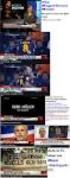 Courses Εγκεκριμένα από το Φορέα Autodesk Courses ΜΕ ΠΑΓΚΟΣΜΙΕΣ ΠΙΣΤΟΠΟΙΗΣΕΙΣ από την Autodesk. Επιτυγχάνουμε την Κατάρτιση. AutoCAD 2D AutoCAD 3D Έχετε το πλεονέκτημα Απόκτησης της Παγκόσμιας Πιστοποίησης
Courses Εγκεκριμένα από το Φορέα Autodesk Courses ΜΕ ΠΑΓΚΟΣΜΙΕΣ ΠΙΣΤΟΠΟΙΗΣΕΙΣ από την Autodesk. Επιτυγχάνουμε την Κατάρτιση. AutoCAD 2D AutoCAD 3D Έχετε το πλεονέκτημα Απόκτησης της Παγκόσμιας Πιστοποίησης
2. Με το εικονίδιο συντόμευσης στην επιφάνεια εργασίας των Windows.
 1.1 ΕΚΚΙΝΗΣΗ ΤΟΥ ΠΡΟΓΡΑΜΜΑΤΟΣ Το σχεδιαστικό μας πρόγραμμα ξεκινά με δύο τρόπους: 1. Με την ένδειξη Start στην επιφάνεια εργασίας. Ακολούθως επιλέγουμε την ένδειξη Programs και στην ενότητα του προγράμματος,
1.1 ΕΚΚΙΝΗΣΗ ΤΟΥ ΠΡΟΓΡΑΜΜΑΤΟΣ Το σχεδιαστικό μας πρόγραμμα ξεκινά με δύο τρόπους: 1. Με την ένδειξη Start στην επιφάνεια εργασίας. Ακολούθως επιλέγουμε την ένδειξη Programs και στην ενότητα του προγράμματος,
ΕΞΕΤΑΣΤΕΑ ΥΛΗ (SYLLABUS) GLOBAL ADVANCED
 ΕΞΕΤΑΣΤΕΑ ΥΛΗ (SYLLABUS) GLOBAL ADVANCED AUTOCAD 2D AutoCAD 2D ΚΕΦΑΛΑΙΟ 1 Το περιβάλλον εργασίας του AutoCAD 2d Οι γραμμές εργαλείων Η περιοχή εντολών Η κορδέλα εργασιών Οι παλέτες εργαλείων ΚΕΦΑΛΑΙΟ 2
ΕΞΕΤΑΣΤΕΑ ΥΛΗ (SYLLABUS) GLOBAL ADVANCED AUTOCAD 2D AutoCAD 2D ΚΕΦΑΛΑΙΟ 1 Το περιβάλλον εργασίας του AutoCAD 2d Οι γραμμές εργαλείων Η περιοχή εντολών Η κορδέλα εργασιών Οι παλέτες εργαλείων ΚΕΦΑΛΑΙΟ 2
Τίτλος Πακέτου Certified Computer Aided Designer-AUTOCAD - ACTA CCAD
 Κωδικός Πακέτου ACTA - CCAD - 003 Τίτλος Πακέτου Certified Computer Aided Designer-AUTOCAD - ACTA Εκπαιδευτικές Ενότητες Είδος Προγράμματος Μέθοδος Διδασκαλίας Εισαγωγή στο Autocad Σχεδίαση με Συντεταγμένες
Κωδικός Πακέτου ACTA - CCAD - 003 Τίτλος Πακέτου Certified Computer Aided Designer-AUTOCAD - ACTA Εκπαιδευτικές Ενότητες Είδος Προγράμματος Μέθοδος Διδασκαλίας Εισαγωγή στο Autocad Σχεδίαση με Συντεταγμένες
Εισαγωγή στο πρόγραμμα Microsoft word 2003
 Εισαγωγή στο πρόγραμμα Microsoft word 2003 Έναρξη 1. Εκκίνηση του προγράμματος Για να ξεκινήσουμε το Word, πατάμε στο κουμπί Εναρξη και από το μενού που εμφανίζεται επιλέγουμε Προγράμματα και Microsoft
Εισαγωγή στο πρόγραμμα Microsoft word 2003 Έναρξη 1. Εκκίνηση του προγράμματος Για να ξεκινήσουμε το Word, πατάμε στο κουμπί Εναρξη και από το μενού που εμφανίζεται επιλέγουμε Προγράμματα και Microsoft
Σχεδίαση μίας κάτοψης στο AutoCAD. Ρυθμίσεις σχεδίου στο AutoCAD. Ομοιόθετη αναπαραγωγή Η εντολή offset. Πανομοιότυπη αναπαραγωγή Η εντολή copy.
 Εργασία 1 Κάτοψη στο AutoCAD. Σχεδίαση μίας κάτοψης στο AutoCAD. Ρυθμίσεις σχεδίου στο AutoCAD. Σκοπός Οι εντολές Line και Ellipse. Βασικές τεχνικές σχεδίασης στο AutoCAD. Ομοιόθετη αναπαραγωγή Η εντολή
Εργασία 1 Κάτοψη στο AutoCAD. Σχεδίαση μίας κάτοψης στο AutoCAD. Ρυθμίσεις σχεδίου στο AutoCAD. Σκοπός Οι εντολές Line και Ellipse. Βασικές τεχνικές σχεδίασης στο AutoCAD. Ομοιόθετη αναπαραγωγή Η εντολή
ΜΑΘΗΜΑ Προσθήκη Κειμένου. 2. Ελληνική Διάταξη Πληκτρολογίου ΣΤΟΧΟΙ:
 ΜΑΘΗΜΑ 2 ΣΤΟΧΟΙ: 1. Προσθήκη Κειμένου 2. Ελληνική Διάταξη Πληκτρολογίου 3. Αλλαγή Παρουσίασης Σελίδας 4. Εισαγωγή Συμβόλων/Ειδικών Χαρακτήρων 5. Παρουσίαση Και Απόκρυψη Μη Εκτυπώσιμων Χαρακτήρων 6. Επιλογή
ΜΑΘΗΜΑ 2 ΣΤΟΧΟΙ: 1. Προσθήκη Κειμένου 2. Ελληνική Διάταξη Πληκτρολογίου 3. Αλλαγή Παρουσίασης Σελίδας 4. Εισαγωγή Συμβόλων/Ειδικών Χαρακτήρων 5. Παρουσίαση Και Απόκρυψη Μη Εκτυπώσιμων Χαρακτήρων 6. Επιλογή
ΜΑΘΗΜΑ Άνοιγμα Της Εφαρμογής Επεξεργασίας Κειμένου. 2. Κύρια Οθόνη Της Εφαρμογής Κειμένου ΣΤΟΧΟΙ:
 ΜΑΘΗΜΑ 1 ΣΤΟΧΟΙ: 1. Άνοιγμα Της Εφαρμογής Επεξεργασίας Κειμένου (Microsoft Word) 2. Κύρια Οθόνη Της Εφαρμογής Κειμένου 3. Δημιουργία Νέου Εγγράφου 4. Δημιουργία Εγγράφου Βασισμένο Σε Πρότυπο 5. Κλείσιμο
ΜΑΘΗΜΑ 1 ΣΤΟΧΟΙ: 1. Άνοιγμα Της Εφαρμογής Επεξεργασίας Κειμένου (Microsoft Word) 2. Κύρια Οθόνη Της Εφαρμογής Κειμένου 3. Δημιουργία Νέου Εγγράφου 4. Δημιουργία Εγγράφου Βασισμένο Σε Πρότυπο 5. Κλείσιμο
01. Σχεδίαση με ΗΥ. Dr. Ing. Β. Ιακωβάκης
 01. Σχεδίαση με ΗΥ Μηχανολογικό Σχέδιο ΙΙ Περιεχόμενα 1. Γενικά περί σχεδίασης με ΗΥ 2. Γνωριμία με το AutoCAD 3. Σχεδίαση απλών γεωμετρικών οντοτήτων (γραμμή, ή κύκλος) ) 4. Απαλοιφή σχεδιασμένων οντοτήτων
01. Σχεδίαση με ΗΥ Μηχανολογικό Σχέδιο ΙΙ Περιεχόμενα 1. Γενικά περί σχεδίασης με ΗΥ 2. Γνωριμία με το AutoCAD 3. Σχεδίαση απλών γεωμετρικών οντοτήτων (γραμμή, ή κύκλος) ) 4. Απαλοιφή σχεδιασμένων οντοτήτων
Εργασία 2 Δεύτερη Κάτοψη στο AutoCAD. Σχεδίαση μίας κάτοψης στο AutoCAD. Ρυθμίσεις σχεδίου στο AutoCAD. Πανομοιότυπη αναπαραγωγή Η εντολή copy.
 Εργασία 2 Δεύτερη Κάτοψη στο AutoCAD. Σχεδίαση μίας κάτοψης στο AutoCAD. Ρυθμίσεις σχεδίου στο AutoCAD. Σκοπός Οι εντολές Line και Ellipse. Βασικές τεχνικές σχεδίασης στο AutoCAD. Ομοιόθετη αναπαραγωγή
Εργασία 2 Δεύτερη Κάτοψη στο AutoCAD. Σχεδίαση μίας κάτοψης στο AutoCAD. Ρυθμίσεις σχεδίου στο AutoCAD. Σκοπός Οι εντολές Line και Ellipse. Βασικές τεχνικές σχεδίασης στο AutoCAD. Ομοιόθετη αναπαραγωγή
Τεχνικό Τοπογραφικό Σχέδιο
 Τεχνικό Τοπογραφικό Σχέδιο Γ. Καριώτου ΤΜΗΜΑ ΠΟΛΙΤΙΚΩΝ ΜΗΧΑΝΙΚΩΝ ΤΕ & ΜΗΧΑΝΙΚΩΝ ΤΟΠΟΓΡΑΦΙΑΣ ΚΑΙ ΓΕΩΠΛΗΡΟΦΟΡΙΚΗΣ ΤΕ 1 Άδειες Χρήσης Το παρόν εκπαιδευτικό υλικό υπόκειται σε άδειες χρήσης Creative Commons.
Τεχνικό Τοπογραφικό Σχέδιο Γ. Καριώτου ΤΜΗΜΑ ΠΟΛΙΤΙΚΩΝ ΜΗΧΑΝΙΚΩΝ ΤΕ & ΜΗΧΑΝΙΚΩΝ ΤΟΠΟΓΡΑΦΙΑΣ ΚΑΙ ΓΕΩΠΛΗΡΟΦΟΡΙΚΗΣ ΤΕ 1 Άδειες Χρήσης Το παρόν εκπαιδευτικό υλικό υπόκειται σε άδειες χρήσης Creative Commons.
ΜΑΘΗΜΑ: ΣΧΕΔΙΟ ΣΤΟΝ Η/Υ
 ΜΑΘΗΜΑ: ΣΧΕΔΙΟ ΣΤΟΝ Η/Υ ΔΙΔΑΣΚΩΝ: Παπαδόπουλος Χρήστος ΤΜΗΜΑ: Διαχείρισης Εκκλησιαστικών Κειμηλίων 1 Άδειες Χρήσης Το παρόν εκπαιδευτικό υλικό υπόκειται σε άδειες χρήσης Creative Commons. Για εκπαιδευτικό
ΜΑΘΗΜΑ: ΣΧΕΔΙΟ ΣΤΟΝ Η/Υ ΔΙΔΑΣΚΩΝ: Παπαδόπουλος Χρήστος ΤΜΗΜΑ: Διαχείρισης Εκκλησιαστικών Κειμηλίων 1 Άδειες Χρήσης Το παρόν εκπαιδευτικό υλικό υπόκειται σε άδειες χρήσης Creative Commons. Για εκπαιδευτικό
GAelearning
 GAelearning www.gaelearning.com Περιεχόμενα Ενότητα 1 η - Εισαγωγή στο AutoCAD Τι είναι το AutoCAD... 4 Περιβάλλον... 5 Άνοιγμα και Δημιουργία... 9 Εργαλειοθήκες... 14 Μονάδες Μέτρησης... 17 Μέθοδος Επιλογής...
GAelearning www.gaelearning.com Περιεχόμενα Ενότητα 1 η - Εισαγωγή στο AutoCAD Τι είναι το AutoCAD... 4 Περιβάλλον... 5 Άνοιγμα και Δημιουργία... 9 Εργαλειοθήκες... 14 Μονάδες Μέτρησης... 17 Μέθοδος Επιλογής...
Περιεχόµενα. 1. Εγκατάσταση Περιβάλλον σχεδίασης Εντολές Σχεδίασης & Επεξεργασίας 29. Εγκατάσταση του CD του βιβλίου 12
 Περιεχόµενα 1. Εγκατάσταση 11 Εγκατάσταση του CD του βιβλίου 12 2. Περιβάλλον σχεδίασης 15 Dynamic Input 15 Πληκτρολόγηση εντολών 15 Υπενθύµιση εντολών 16 Απόσταση & Γωνία 16 Συντεταγµένες 17 Απόλυτες
Περιεχόµενα 1. Εγκατάσταση 11 Εγκατάσταση του CD του βιβλίου 12 2. Περιβάλλον σχεδίασης 15 Dynamic Input 15 Πληκτρολόγηση εντολών 15 Υπενθύµιση εντολών 16 Απόσταση & Γωνία 16 Συντεταγµένες 17 Απόλυτες
1. Γνωριμία Με Το Περιβάλλον Του Ηλεκτρονικού Υπολογιστή
 WINDOWS ΣΤΟΧΟΙ: 1. Γνωριμία Με Το Περιβάλλον Του Ηλεκτρονικού Υπολογιστή 2. Γνωριμία Με Την Επιφάνεια Εργασίας (Desktop) 3. Ta Βασικά Εικονίδια Της Επιφάνειας Εργασίας (Desktop) 4. Κουμπιά Παραθύρων 5.
WINDOWS ΣΤΟΧΟΙ: 1. Γνωριμία Με Το Περιβάλλον Του Ηλεκτρονικού Υπολογιστή 2. Γνωριμία Με Την Επιφάνεια Εργασίας (Desktop) 3. Ta Βασικά Εικονίδια Της Επιφάνειας Εργασίας (Desktop) 4. Κουμπιά Παραθύρων 5.
Αντανάκλαση κειμένου (Text Reflection)
 Αντανάκλαση κειμένου (Text Reflection) Έννοιες που θα χρησιμοποιηθούν 1) Layers (Επίπεδα εικόνας) 2) Colors Palette (Παλέτα χρωμάτων) 3) Text Tool (Εργαλείο εισαγωγής) 4) Move Selection (Μετακίνηση επιλεγμένης
Αντανάκλαση κειμένου (Text Reflection) Έννοιες που θα χρησιμοποιηθούν 1) Layers (Επίπεδα εικόνας) 2) Colors Palette (Παλέτα χρωμάτων) 3) Text Tool (Εργαλείο εισαγωγής) 4) Move Selection (Μετακίνηση επιλεγμένης
A.C.T.A. Τεχνοβλαστός Α.Π.Θ. Certified Computer Aided Designer (C.C.A.D.) Εξεταστέα ύλη 2007, Έκδοση 2.0
 A.C.T.A. Τεχνοβλαστός Α.Π.Θ. Certified Computer Aided Designer (C.C.A.D.) Εξεταστέα ύλη 2007, Έκδοση 2.0 1. Εισαγωγή στο AutoCAD 1.1. Εγκατάσταση και Εκκίνηση του προγράµµατος (επιλογή εγκατάστασης και
A.C.T.A. Τεχνοβλαστός Α.Π.Θ. Certified Computer Aided Designer (C.C.A.D.) Εξεταστέα ύλη 2007, Έκδοση 2.0 1. Εισαγωγή στο AutoCAD 1.1. Εγκατάσταση και Εκκίνηση του προγράµµατος (επιλογή εγκατάστασης και
ΣΧΕΔΙΑΣΜΟΣ ΠΑΡΑΓΩΓΗΣ ΕΠΙΠΛΩΝ ΜΕ ΧΡΗΣΗ ΥΠΟΛΟΓΙΣΤΗ
 ΥΠΟΥΡΓΕΙΟ ΕΘΝΙΚΗΣ ΠΑΙΔΕΙΑΣ & ΘΡΗΣΚΕΥΜΑΤΩΝ ΕΙΔΙΚΗ ΥΠΗΡΕΣΙΑ ΔΙΑΧΕΙΡΙΣΗΣ ΕΠΙΧΕΙΡΗΣΙΑΚΟΥ ΠΡΟΓΡΑΜΜΑΤΟΣ ΕΚΠΑΙΔΕΥΣΗ & ΑΡΧΙΚΗ ΕΠΑΓΓΕΛΜΑΤΙΚΗ ΚΑΤΑΡΤΙΣΗ (Ε.Π.Ε.Α.Ε.Κ. ΙΙ) ΚΑΤΗΓΟΡΙΑ ΠΡΑΞΕΩΝ: 2.2.2.α. Αναμόρφωση Προπτυχιακών
ΥΠΟΥΡΓΕΙΟ ΕΘΝΙΚΗΣ ΠΑΙΔΕΙΑΣ & ΘΡΗΣΚΕΥΜΑΤΩΝ ΕΙΔΙΚΗ ΥΠΗΡΕΣΙΑ ΔΙΑΧΕΙΡΙΣΗΣ ΕΠΙΧΕΙΡΗΣΙΑΚΟΥ ΠΡΟΓΡΑΜΜΑΤΟΣ ΕΚΠΑΙΔΕΥΣΗ & ΑΡΧΙΚΗ ΕΠΑΓΓΕΛΜΑΤΙΚΗ ΚΑΤΑΡΤΙΣΗ (Ε.Π.Ε.Α.Ε.Κ. ΙΙ) ΚΑΤΗΓΟΡΙΑ ΠΡΑΞΕΩΝ: 2.2.2.α. Αναμόρφωση Προπτυχιακών
ΜΗΧΑΝΟΛΟΓΙΚΟ ΣΧΕΔΙΟ Ι
 Πανεπιστήμιο Πατρών - Πολυτεχνική Σχολή Τμήμα Μηχανολόγων & Αεροναυπηγών Μηχανικών ΜΗΧΑΝΟΛΟΓΙΚΟ ΣΧΕΔΙΟ Ι Εκπαιδευτικό παράδειγμα για την εκμάθηση σχεδίασης με την βοήθεια του σχεδιαστικού πακέτου Auto
Πανεπιστήμιο Πατρών - Πολυτεχνική Σχολή Τμήμα Μηχανολόγων & Αεροναυπηγών Μηχανικών ΜΗΧΑΝΟΛΟΓΙΚΟ ΣΧΕΔΙΟ Ι Εκπαιδευτικό παράδειγμα για την εκμάθηση σχεδίασης με την βοήθεια του σχεδιαστικού πακέτου Auto
Σχεδίαση με χρήση Η/Υ
 Αστέριος Κ. Τολίδης Σχεδίαση με χρήση Η/Υ Σημειώσεις για το εργαστήριο του μαθήματος «Τεχνικές Σχεδίασης με χρήση Η/Υ» ΘΕΣΣΑΛΟΝΙΚΗ 2006 Περιεχόμενα 1. Εισαγωγή στο CAD...5 1.1 Συστήματα CAE...6 2. Εισαγωγή
Αστέριος Κ. Τολίδης Σχεδίαση με χρήση Η/Υ Σημειώσεις για το εργαστήριο του μαθήματος «Τεχνικές Σχεδίασης με χρήση Η/Υ» ΘΕΣΣΑΛΟΝΙΚΗ 2006 Περιεχόμενα 1. Εισαγωγή στο CAD...5 1.1 Συστήματα CAE...6 2. Εισαγωγή
Σχεδίαση με χρήση Η/Υ
 Αστέριος Κ. Τολίδης Σχεδίαση με χρήση Η/Υ Σημειώσεις για το εργαστήριο του μαθήματος «Τεχνικές Σχεδίασης με χρήση Η/Υ» ΘΕΣΣΑΛΟΝΙΚΗ 2006 Περιεχόμενα 1. Εισαγωγή στο CAD...5 1.1 Συστήματα CAE...6 2. Εισαγωγή
Αστέριος Κ. Τολίδης Σχεδίαση με χρήση Η/Υ Σημειώσεις για το εργαστήριο του μαθήματος «Τεχνικές Σχεδίασης με χρήση Η/Υ» ΘΕΣΣΑΛΟΝΙΚΗ 2006 Περιεχόμενα 1. Εισαγωγή στο CAD...5 1.1 Συστήματα CAE...6 2. Εισαγωγή
Τσιούκας Βασίλειος, Αναπληρωτής Καθηγητής Τμήμα Αγρονόμων Τοπογράφων Μηχανικών
 Εφαρμογές Πληροφορικής στην Τοπογραφία 1η Ενότητα - Γενικά για την Ψηφιακή Σχεδίαση. Το λογισμικό AutoCAD και η εφαρμογή του στην επιστήμη του Μηχανικού Τσιούκας Βασίλειος, Αναπληρωτής Καθηγητής Τμήμα
Εφαρμογές Πληροφορικής στην Τοπογραφία 1η Ενότητα - Γενικά για την Ψηφιακή Σχεδίαση. Το λογισμικό AutoCAD και η εφαρμογή του στην επιστήμη του Μηχανικού Τσιούκας Βασίλειος, Αναπληρωτής Καθηγητής Τμήμα
Certified Computer Aided Designer (CCAD) Εξεταστέα Ύλη (Syllabus) Έκδοση 2.0
 Certified Computer Aided Designer (CCAD) Εξεταστέα Ύλη (Syllabus) Πνευµατικά ικαιώµατα Το παρόν είναι πνευµατική ιδιοκτησία της ACTA Α.Ε. και προστατεύεται από την Ελληνική και Ευρωπαϊκή νοµοθεσία που
Certified Computer Aided Designer (CCAD) Εξεταστέα Ύλη (Syllabus) Πνευµατικά ικαιώµατα Το παρόν είναι πνευµατική ιδιοκτησία της ACTA Α.Ε. και προστατεύεται από την Ελληνική και Ευρωπαϊκή νοµοθεσία που
Microsoft PowerPoint 2010 Πανεπιστήμιο Κύπρου
 Microsoft PowerPoint 2010 Πανεπιστήμιο Κύπρου Ιούλιος 2017 Copyright 2017 Πανεπιστήμιο Κύπρου. Όλα τα πνευματικά δικαιώματα κατοχυρωμένα. Δημιουργός: Λευτέρης Γ. Ζαχαρία Πίνακας Περιεχομένων 1. Εισαγωγή....
Microsoft PowerPoint 2010 Πανεπιστήμιο Κύπρου Ιούλιος 2017 Copyright 2017 Πανεπιστήμιο Κύπρου. Όλα τα πνευματικά δικαιώματα κατοχυρωμένα. Δημιουργός: Λευτέρης Γ. Ζαχαρία Πίνακας Περιεχομένων 1. Εισαγωγή....
Σχεδίαση με Η/Υ. Το AutoCAD στην πράξη ΔΑΥΙΔ ΚΩΝΣΤΑΝΤΙΝΟΣ ΑΝΘΥΜΙΔΗΣ ΚΩΝΣΤΑΝΤΙΝΟΣ. Διδάκτορας Μηχανολόγος Μηχανικός
 Σχεδίαση με Η/Υ Το AutoCAD στην πράξη ΔΑΥΙΔ ΚΩΝΣΤΑΝΤΙΝΟΣ Διδάκτορας Μηχανολόγος Μηχανικός ΑΝΘΥΜΙΔΗΣ ΚΩΝΣΤΑΝΤΙΝΟΣ Διδάκτορας Μηχανολόγος Μηχανικός 0_CONT_ (AutoCAD).indd iii τίτλος: ΣΧΕΔΙΑΣΗ ΜΕ Η/Υ: ΤΟ
Σχεδίαση με Η/Υ Το AutoCAD στην πράξη ΔΑΥΙΔ ΚΩΝΣΤΑΝΤΙΝΟΣ Διδάκτορας Μηχανολόγος Μηχανικός ΑΝΘΥΜΙΔΗΣ ΚΩΝΣΤΑΝΤΙΝΟΣ Διδάκτορας Μηχανολόγος Μηχανικός 0_CONT_ (AutoCAD).indd iii τίτλος: ΣΧΕΔΙΑΣΗ ΜΕ Η/Υ: ΤΟ
Εργαστήριο του Μαθήματος: ΕΠΛ003. Ενότητα 3 Εισαγωγή στο Microsoft Word
 Εργαστήριο του Μαθήματος: ΕΠΛ003 Ενότητα 3 Εισαγωγή στο Microsoft Word 1 Πως αρχίζουμε το Microsoft Word Για να αρχίσουμε το Word, πρέπει να κάνουμε double click στο εικονίδιο του Word που βρίσκεται στον
Εργαστήριο του Μαθήματος: ΕΠΛ003 Ενότητα 3 Εισαγωγή στο Microsoft Word 1 Πως αρχίζουμε το Microsoft Word Για να αρχίσουμε το Word, πρέπει να κάνουμε double click στο εικονίδιο του Word που βρίσκεται στον
ΣΧΕΔΙΑΣΜΟΣ ΠΑΡΑΓΩΓΗΣ ΕΠΙΠΛΩΝ ΜΕ ΧΡΗΣΗ ΥΠΟΛΟΓΙΣΤΗ
 ΥΠΟΥΡΓΕΙΟ ΕΘΝΙΚΗΣ ΠΑΙΔΕΙΑΣ & ΘΡΗΣΚΕΥΜΑΤΩΝ ΕΙΔΙΚΗ ΥΠΗΡΕΣΙΑ ΔΙΑΧΕΙΡΙΣΗΣ ΕΠΙΧΕΙΡΗΣΙΑΚΟΥ ΠΡΟΓΡΑΜΜΑΤΟΣ ΕΚΠΑΙΔΕΥΣΗ & ΑΡΧΙΚΗ ΕΠΑΓΓΕΛΜΑΤΙΚΗ ΚΑΤΑΡΤΙΣΗ (Ε.Π.Ε.Α.Ε.Κ. ΙΙ) ΚΑΤΗΓΟΡΙΑ ΠΡΑΞΕΩΝ: 2.2.2.α. Αναμόρφωση Προπτυχιακών
ΥΠΟΥΡΓΕΙΟ ΕΘΝΙΚΗΣ ΠΑΙΔΕΙΑΣ & ΘΡΗΣΚΕΥΜΑΤΩΝ ΕΙΔΙΚΗ ΥΠΗΡΕΣΙΑ ΔΙΑΧΕΙΡΙΣΗΣ ΕΠΙΧΕΙΡΗΣΙΑΚΟΥ ΠΡΟΓΡΑΜΜΑΤΟΣ ΕΚΠΑΙΔΕΥΣΗ & ΑΡΧΙΚΗ ΕΠΑΓΓΕΛΜΑΤΙΚΗ ΚΑΤΑΡΤΙΣΗ (Ε.Π.Ε.Α.Ε.Κ. ΙΙ) ΚΑΤΗΓΟΡΙΑ ΠΡΑΞΕΩΝ: 2.2.2.α. Αναμόρφωση Προπτυχιακών
Περιεχόμενα. Λίγα λόγια από το συγγραφέα... 7
 Περιεχόμενα Λίγα λόγια από το συγγραφέα... 7 1 Ψηφιακές εικόνες... 9 2 Adobe Photoshop CS2... 15 3 Το σύστημα Βοήθειας του Adobe Photoshop CS2... 23 4 Άνοιγμα αρχείου εικόνας και μετακίνηση... 31 5 Δημιουργία
Περιεχόμενα Λίγα λόγια από το συγγραφέα... 7 1 Ψηφιακές εικόνες... 9 2 Adobe Photoshop CS2... 15 3 Το σύστημα Βοήθειας του Adobe Photoshop CS2... 23 4 Άνοιγμα αρχείου εικόνας και μετακίνηση... 31 5 Δημιουργία
Ηλεκτρολογικό Σχέδιο στο AutoCAD
 Ηλεκτρολογικό Σχέδιο στο AutoCAD Δημιουργία Παλέτας Ηλεκτρολογικών Στοιχείων, Σχεδίαση σε Επίπεδα ΣΧΕΔΙΑΣΗ ΣΤΟΙΧΕΙΩΝ Αρχικά σχεδιάζουμε τα στοιχεία που θέλουμε να εισάγουμε στην παλέτα. Καλό να βρίσκονται
Ηλεκτρολογικό Σχέδιο στο AutoCAD Δημιουργία Παλέτας Ηλεκτρολογικών Στοιχείων, Σχεδίαση σε Επίπεδα ΣΧΕΔΙΑΣΗ ΣΤΟΙΧΕΙΩΝ Αρχικά σχεδιάζουμε τα στοιχεία που θέλουμε να εισάγουμε στην παλέτα. Καλό να βρίσκονται
Κεφάλαιο 3 Βασική Σχεδίαση και Επεξεργασία
 Περιεχόμενα Πρόλογος... 7 Εισαγωγή... 9 Κεφάλαιο 1: Στοιχεία Λειτουργίας του Υπολογιστή και του προγράμματος AutoCAD... 11 Κεφάλαιο 2: Στοιχεία Λειτουργικού Συστήματος... 15 Κεφάλαιο 3: Βασική Σχεδίαση
Περιεχόμενα Πρόλογος... 7 Εισαγωγή... 9 Κεφάλαιο 1: Στοιχεία Λειτουργίας του Υπολογιστή και του προγράμματος AutoCAD... 11 Κεφάλαιο 2: Στοιχεία Λειτουργικού Συστήματος... 15 Κεφάλαιο 3: Βασική Σχεδίαση
Σπουδές CAD, Πληροφορικής, Οικονομίας, Διοίκησης και D.T.P. με Σύστημα διδασκαλίας facetoface
 Copyright 2009-2012 -SYSTEM- All rights reserved 2/133 Μάθημα 1 ο Εισαγωγή ΠΕΡΙΕΧΟΜΕΝΑ Μάθημα 14 ο Συμβουλές Μορφοποιήσεων Μάθημα 2 ο Δημιουργία & Αποθήκευση Μάθημα 3 ο Διατάξεις Μάθημα 4 ο Το εργαλείο
Copyright 2009-2012 -SYSTEM- All rights reserved 2/133 Μάθημα 1 ο Εισαγωγή ΠΕΡΙΕΧΟΜΕΝΑ Μάθημα 14 ο Συμβουλές Μορφοποιήσεων Μάθημα 2 ο Δημιουργία & Αποθήκευση Μάθημα 3 ο Διατάξεις Μάθημα 4 ο Το εργαλείο
Κάθε ένα κελί θα πρέπει να περιέχει ένα μόνο στοιχείο δεδομένων, για παράδειγμα το όνομα σε ένα κελί, το επίθετο σε άλλο κελί.
 ΜΑΘΗΜΑ 2 ΣΤΟΧΟΙ: 1. Εισαγωγή Δεδομένων Σε Κελιά 2. Αλλαγή Προβολής Φύλλου Εργασίας 3. Επιλογή Κελιών 4. Επιλογή Όλου Του Φύλλου Εργασίας 5. Μετακίνηση Στο Φύλλο Εργασίας 6. Επεξεργασία Δεδομένων Σε Ένα
ΜΑΘΗΜΑ 2 ΣΤΟΧΟΙ: 1. Εισαγωγή Δεδομένων Σε Κελιά 2. Αλλαγή Προβολής Φύλλου Εργασίας 3. Επιλογή Κελιών 4. Επιλογή Όλου Του Φύλλου Εργασίας 5. Μετακίνηση Στο Φύλλο Εργασίας 6. Επεξεργασία Δεδομένων Σε Ένα
Περιεχόμενα. Πρόλογος... 15. Κεφάλαιο 1: Η Πρώτη Επαφή με το AutoCAD... 19. Κεφάλαιο 2: Τα Πρώτα μας Βήματα στη Σχεδίαση... 59
 Περιεχόμενα Πρόλογος... 15 Κεφάλαιο 1: Η Πρώτη Επαφή με το AutoCAD... 19 1.1 Η οθόνη εργασίας του AutoCAD... 19 Τα περιβάλλοντα εργασίας του AutoCAD Workspaces... 19 Τα στοιχεία του περιβάλλοντος εργασίας
Περιεχόμενα Πρόλογος... 15 Κεφάλαιο 1: Η Πρώτη Επαφή με το AutoCAD... 19 1.1 Η οθόνη εργασίας του AutoCAD... 19 Τα περιβάλλοντα εργασίας του AutoCAD Workspaces... 19 Τα στοιχεία του περιβάλλοντος εργασίας
Άσκηση 1(Σκοπός αντικείμενο)
 Άσκηση 1( αντικείμενο) Εισαγωγή στο word το περιβάλλον εργασίας Αντικείμενο Γραμμή τίτλου - μενού εργαλεία εργαλειοσειρές χάρακες γραμμή κατάστασης ράβδοι κύλισης κουμπί κλεισίματος, ελαχιστοποίησης, μεγιστοποίησης
Άσκηση 1( αντικείμενο) Εισαγωγή στο word το περιβάλλον εργασίας Αντικείμενο Γραμμή τίτλου - μενού εργαλεία εργαλειοσειρές χάρακες γραμμή κατάστασης ράβδοι κύλισης κουμπί κλεισίματος, ελαχιστοποίησης, μεγιστοποίησης
ΠΑΝΕΠΙΣΤΗΜΙΟ ΜΑΚΕΔΟΝΙΑΣ ΟΙΚΟΝΟΜΙΚΩΝ ΚΑΙ ΚΟΙΝΩΝΙΚΩΝ ΕΠΙΣΤΗΜΩΝ ΤΜΗΜΑ ΟΙΚΟΝΟΜΙΚΩΝ ΕΠΙΣΤΗΜΩΝ
 ΠΑΝΕΠΙΣΤΗΜΙΟ ΜΑΚΕΔΟΝΙΑΣ ΟΙΚΟΝΟΜΙΚΩΝ ΚΑΙ ΚΟΙΝΩΝΙΚΩΝ ΕΠΙΣΤΗΜΩΝ ΤΜΗΜΑ ΟΙΚΟΝΟΜΙΚΩΝ ΕΠΙΣΤΗΜΩΝ ΜΑΘΗΜΑ : Η/Υ I (ενότητα WINDOWS) ΥΠΕΥΘΥΝΟΣ : ΑΝΑΣΤΑΣΙΟΣ ΟΙΚΟΝΟΜΙΔΗΣ, Καθηγητής ΕΡΓΑΣΤΗΡΙΑ : ΘΕΑΝΩ ΧΑΤΖΙΔΑΚΗ, Εργαστηριακό
ΠΑΝΕΠΙΣΤΗΜΙΟ ΜΑΚΕΔΟΝΙΑΣ ΟΙΚΟΝΟΜΙΚΩΝ ΚΑΙ ΚΟΙΝΩΝΙΚΩΝ ΕΠΙΣΤΗΜΩΝ ΤΜΗΜΑ ΟΙΚΟΝΟΜΙΚΩΝ ΕΠΙΣΤΗΜΩΝ ΜΑΘΗΜΑ : Η/Υ I (ενότητα WINDOWS) ΥΠΕΥΘΥΝΟΣ : ΑΝΑΣΤΑΣΙΟΣ ΟΙΚΟΝΟΜΙΔΗΣ, Καθηγητής ΕΡΓΑΣΤΗΡΙΑ : ΘΕΑΝΩ ΧΑΤΖΙΔΑΚΗ, Εργαστηριακό
Λίγα λόγια από το συγγραφέα Κεφάλαιο 1: Microsoft Excel Κεφάλαιο 2: Η δομή ενός φύλλου εργασίας... 26
 Περιεχόμενα Λίγα λόγια από το συγγραφέα... 7 Κεφάλαιο 1: Microsoft Excel 2002... 9 Κεφάλαιο 2: Η δομή ενός φύλλου εργασίας... 26 Κεφάλαιο 3: Δημιουργία νέου βιβλίου εργασίας και καταχώριση δεδομένων...
Περιεχόμενα Λίγα λόγια από το συγγραφέα... 7 Κεφάλαιο 1: Microsoft Excel 2002... 9 Κεφάλαιο 2: Η δομή ενός φύλλου εργασίας... 26 Κεφάλαιο 3: Δημιουργία νέου βιβλίου εργασίας και καταχώριση δεδομένων...
Εργαστήριο του Μαθήματος: ΕΠΛ001
 www.epl001lab.weebly.com Εργαστήριο του Μαθήματος: ΕΠΛ001 Ενότητα 3 Εισαγωγή στο Microsoft Word Πως αρχίζουμε το Microsoft Word Για να αρχίσουμε το Word, πρέπει να κάνουμε double click στο εικονίδιο του
www.epl001lab.weebly.com Εργαστήριο του Μαθήματος: ΕΠΛ001 Ενότητα 3 Εισαγωγή στο Microsoft Word Πως αρχίζουμε το Microsoft Word Για να αρχίσουμε το Word, πρέπει να κάνουμε double click στο εικονίδιο του
Μπορούμε να χρησιμοποιήσουμε τις παρακάτω μορφές συντεταγμένων με οποιοδήποτε συνδυασμό θέλουμε.
 2. ΣΥΝΤΕΤΑΓΜΕΝΕΣ Όταν σχεδιάζουμε, πρέπει να προσδιορίζουμε σημεία πάνω σε ένα επίπεδο. Μπορούμε να εντοπίσουμε οποιοδήποτε σημείο στο χώρο, αν ορίσουμε πρώτα ένα απόλυτο, σταθερό σημείο και να μετρήσουμε
2. ΣΥΝΤΕΤΑΓΜΕΝΕΣ Όταν σχεδιάζουμε, πρέπει να προσδιορίζουμε σημεία πάνω σε ένα επίπεδο. Μπορούμε να εντοπίσουμε οποιοδήποτε σημείο στο χώρο, αν ορίσουμε πρώτα ένα απόλυτο, σταθερό σημείο και να μετρήσουμε
2.9.3 Χρήση λογισμικού παρουσιάσεων για τη δημιουργία απλών παρουσιάσεων ρουτίνας
 2.9 Δεξιότητες Τεχνολογίας Πληροφοριών και Επικοινωνιών 2.9.3 Χρήση λογισμικού παρουσιάσεων για τη δημιουργία απλών παρουσιάσεων ρουτίνας Να επιδεικνύει ικανότητα στη χρήση λογισμικού παρουσιάσεων, ακίνδυνα
2.9 Δεξιότητες Τεχνολογίας Πληροφοριών και Επικοινωνιών 2.9.3 Χρήση λογισμικού παρουσιάσεων για τη δημιουργία απλών παρουσιάσεων ρουτίνας Να επιδεικνύει ικανότητα στη χρήση λογισμικού παρουσιάσεων, ακίνδυνα
AUTOCAD 2D ΣΗΜΕΙΩΣΕΙΣ ΜΑΘΗΤΗ ΚΑΙ ΑΣΚΗΣΕΙΣ LABTECH
 ΣΗΜΕΙΩΣΕΙΣ ΜΑΘΗΤΗ ΚΑΙ ΑΣΚΗΣΕΙΣ LABTECH 04_04_Inquiry... 21 04_04_01_Measure Distance (Μέτρηση απόστασης)... 21 04_04_02_Measure Radius (Μέτρηση ακτίνας)... 21 04_04_03_Measure Angle (Μέτρηση γωνίας)...
ΣΗΜΕΙΩΣΕΙΣ ΜΑΘΗΤΗ ΚΑΙ ΑΣΚΗΣΕΙΣ LABTECH 04_04_Inquiry... 21 04_04_01_Measure Distance (Μέτρηση απόστασης)... 21 04_04_02_Measure Radius (Μέτρηση ακτίνας)... 21 04_04_03_Measure Angle (Μέτρηση γωνίας)...
AutoCAD. Tutorial για τον Εκπαιδευτικό και το Μαθητή. Ερευνητικό Ακαδημαϊκό Ινστιτούτο Τεχνολογίας Υπολογιστών. Υλοποίησης. Φορέας
 για τον Εκπαιδευτικό και το Μαθητή Φορέας Υλοποίησης Ερευνητικό Ακαδημαϊκό Ινστιτούτο Τεχνολογίας Υπολογιστών Ανάδοχος EXODUS A.E. Αθήνα 2002 AutoCAD για τον Εκπαιδευτικό και το Μαθητή Θεόδωρος Μπουρλιάσκος
για τον Εκπαιδευτικό και το Μαθητή Φορέας Υλοποίησης Ερευνητικό Ακαδημαϊκό Ινστιτούτο Τεχνολογίας Υπολογιστών Ανάδοχος EXODUS A.E. Αθήνα 2002 AutoCAD για τον Εκπαιδευτικό και το Μαθητή Θεόδωρος Μπουρλιάσκος
Λεπτομέριες τοιχοποιίας Σχεδίαση κάτοψης
 1 Λεπτομέριες τοιχοποιϊας Σχεδίαση κάτοψης Λεπτομέριες τοιχοποιίας Σχεδίαση κάτοψης Ξεκινώντας το πρόγραμμα εμφανίζονται οι επιλογές σχετικά με το τι θέλετε να κάνετε. Δημιουργώντας Νέο Δωμάτιο Όταν ο
1 Λεπτομέριες τοιχοποιϊας Σχεδίαση κάτοψης Λεπτομέριες τοιχοποιίας Σχεδίαση κάτοψης Ξεκινώντας το πρόγραμμα εμφανίζονται οι επιλογές σχετικά με το τι θέλετε να κάνετε. Δημιουργώντας Νέο Δωμάτιο Όταν ο
Microsoft Office. Δρ. Νικόλαος Σγούρος
 Microsoft Office Δρ. Νικόλαος Σγούρος 1 Εφαρμογές Γραφείου Εφαρμογές αυτοματισμού καθημερινών διαδικασιών: Επεξεργασία κειμένου Επεξεργασία Λογιστικών Φύλλων Δημιουργία Παρουσιάσεων Δημιουργίας Βάσεων
Microsoft Office Δρ. Νικόλαος Σγούρος 1 Εφαρμογές Γραφείου Εφαρμογές αυτοματισμού καθημερινών διαδικασιών: Επεξεργασία κειμένου Επεξεργασία Λογιστικών Φύλλων Δημιουργία Παρουσιάσεων Δημιουργίας Βάσεων
Σπουδές CAD, Πληροφορικής, Οικονομίας, Διοίκησης και D.T.P. με Σύστημα διδασκαλίας facetoface
 Copyright 2009-2012 -SYSTEM- All rights reserved 2/277 ΠΕΡΙΕΧΟΜΕΝΑ Μάθημα 1: Εισαγωγή στο CorelDraw Μάθημα 2: Γραμμές εργαλείων Μάθημα 3: Διαχείριση αρχείων του CorelDraw Μάθημα 4: Βασικές λειτουργίες
Copyright 2009-2012 -SYSTEM- All rights reserved 2/277 ΠΕΡΙΕΧΟΜΕΝΑ Μάθημα 1: Εισαγωγή στο CorelDraw Μάθημα 2: Γραμμές εργαλείων Μάθημα 3: Διαχείριση αρχείων του CorelDraw Μάθημα 4: Βασικές λειτουργίες
Ο ΣΚΟΠΟΣ ΤΟΥ ΕΚΠΑΙ ΕΥΤΙΚΟΥ ΠΑΡΑ ΕΙΓΜΑΤΟΣ ΕΙΝΑΙ Η ΣΧΕ ΙΑΣΗ ΤΟΥ ΠΑΡΑΚΑΤΩ ΣΧΗΜΑΤΟΣ
 Πανεπιστήμιο Πατρών - Πολυτεχνική Σχολή Τμήμα Μηχανολόγων & Αεροναυπηγών Μηχανικών ΜΗΧΑΝΟΛΟΓΙΚΟ ΣΧΕΔΙΟ Ι Εκπαιδευτικό παράδειγμα για την εκμάθηση σχεδίασης με την βοήθεια του σχεδιαστικού πακέτου Auto
Πανεπιστήμιο Πατρών - Πολυτεχνική Σχολή Τμήμα Μηχανολόγων & Αεροναυπηγών Μηχανικών ΜΗΧΑΝΟΛΟΓΙΚΟ ΣΧΕΔΙΟ Ι Εκπαιδευτικό παράδειγμα για την εκμάθηση σχεδίασης με την βοήθεια του σχεδιαστικού πακέτου Auto
1. Βασικές Λειτουργίες των Windows
 1. Βασικές Λειτουργίες των Windows Α - Εκκίνηση του Υπολογιστή και των Windows XP Για να εκκινήσουμε τον υπολογιστή μας πατάμε το κουμπί ανοίγματος της μονάδας συστήματος και το αντίστοιχο κουμπί της οθόνης.
1. Βασικές Λειτουργίες των Windows Α - Εκκίνηση του Υπολογιστή και των Windows XP Για να εκκινήσουμε τον υπολογιστή μας πατάμε το κουμπί ανοίγματος της μονάδας συστήματος και το αντίστοιχο κουμπί της οθόνης.
Σπουδές CAD, Πληροφορικής, Οικονομίας, Διοίκησης και D.T.P. με Σύστημα διδασκαλίας και εκπαιδευτικό λογισμικό face to face
 3D AUTOCAD Copyright 2012-2015 -SYSTEM- All rights reserved 2/297 ΠΕΡΙΕΧΟΜΕΝΑ 3D AUTOCAD Μάθημα 1: Η Eργαλειοθήκη View Μάθημα 2: Visual Styles Μάθημα 3: Orbit Μάθημα 4: Viewports Μάθημα 5: Camera Μάθημα
3D AUTOCAD Copyright 2012-2015 -SYSTEM- All rights reserved 2/297 ΠΕΡΙΕΧΟΜΕΝΑ 3D AUTOCAD Μάθημα 1: Η Eργαλειοθήκη View Μάθημα 2: Visual Styles Μάθημα 3: Orbit Μάθημα 4: Viewports Μάθημα 5: Camera Μάθημα
1. Τα τμήματα της επιφάνειας εργασίας των Windows
 1. Τα τμήματα της επιφάνειας εργασίας των Windows Εικονίδια συντομεύσεων (αρχείου-φακέλου) Εικονίδια Ανενεργά Ενεργό Επιφάνεια (αρχείου-φακέλου) παράθυρα παράθυρο εργασίας Γραμμή μενού Γραμμή εργαλείων
1. Τα τμήματα της επιφάνειας εργασίας των Windows Εικονίδια συντομεύσεων (αρχείου-φακέλου) Εικονίδια Ανενεργά Ενεργό Επιφάνεια (αρχείου-φακέλου) παράθυρα παράθυρο εργασίας Γραμμή μενού Γραμμή εργαλείων
ΜΑΘΗΜΑ Άνοιγμα Της Εφαρμογής Υπολογιστικών Φύλλων. 2. Κύρια Οθόνη Της Εφαρμογής Υπολογιστικών Φύλλων ΣΤΟΧΟΙ:
 ΜΑΘΗΜΑ 1 ΣΤΟΧΟΙ: 1. Άνοιγμα Της Εφαρμογής Υπολογιστικών Φύλλων (Microsoft Excel) 2. Κύρια Οθόνη Της Εφαρμογής Υπολογιστικών Φύλλων 3. Δημιουργία Νέου Υπολογιστικού Φύλλου 4. Δημιουργία Υπολογιστικού Φύλλου
ΜΑΘΗΜΑ 1 ΣΤΟΧΟΙ: 1. Άνοιγμα Της Εφαρμογής Υπολογιστικών Φύλλων (Microsoft Excel) 2. Κύρια Οθόνη Της Εφαρμογής Υπολογιστικών Φύλλων 3. Δημιουργία Νέου Υπολογιστικού Φύλλου 4. Δημιουργία Υπολογιστικού Φύλλου
Περιεχόμενα. Λίγα λόγια από το συγγραφέα... 7 Κεφάλαιο 1: Windows XP Κεφάλαιο 2: Επιφάνεια εργασίας (desktop)... 15
 Περιεχόμενα Λίγα λόγια από το συγγραφέα... 7 Κεφάλαιο 1: Windows XP... 9 Κεφάλαιο 2: Επιφάνεια εργασίας (desktop)... 15 Κεφάλαιο 3: Γραμμή εργασιών (taskbar)... 26 Κεφάλαιο 4: Χειρισμός παραθύρων... 44
Περιεχόμενα Λίγα λόγια από το συγγραφέα... 7 Κεφάλαιο 1: Windows XP... 9 Κεφάλαιο 2: Επιφάνεια εργασίας (desktop)... 15 Κεφάλαιο 3: Γραμμή εργασιών (taskbar)... 26 Κεφάλαιο 4: Χειρισμός παραθύρων... 44
Λίγα λόγια από το συγγραφέα Microsoft Word Δημιουργία νέου εγγράφου Το σύστημα Βοήθειας του Word...
 ΕΝΟΤΗΤΑ 3 Περιεχόμενα Λίγα λόγια από το συγγραφέα... 7 91 Microsoft Word 2007... 9 92 Δημιουργία νέου εγγράφου... 20 93 Το σύστημα Βοήθειας του Word... 38 94 Μετακίνηση σε έγγραφο και προβολές εγγράφου...
ΕΝΟΤΗΤΑ 3 Περιεχόμενα Λίγα λόγια από το συγγραφέα... 7 91 Microsoft Word 2007... 9 92 Δημιουργία νέου εγγράφου... 20 93 Το σύστημα Βοήθειας του Word... 38 94 Μετακίνηση σε έγγραφο και προβολές εγγράφου...
Δώστε χρώμα και σύσταση στις διαφάνειες
 Δώστε χρώμα και σύσταση στις διαφάνειες Άσκηση 1: Επιλέξτε ένα πρότυπο σχεδίασης Τώρα μπορείτε να προσθέσετε χρώματα. Ακολουθώντας αυτά τα βήματα, ανοίξτε το παράθυρο εργασιών Σχεδίαση διαφάνειας και επιλέξτε
Δώστε χρώμα και σύσταση στις διαφάνειες Άσκηση 1: Επιλέξτε ένα πρότυπο σχεδίασης Τώρα μπορείτε να προσθέσετε χρώματα. Ακολουθώντας αυτά τα βήματα, ανοίξτε το παράθυρο εργασιών Σχεδίαση διαφάνειας και επιλέξτε
Τα Windows Πολύ Απλά και Πολύ Σύντομα
 Σαχπατζίδης Αβραάμ Καθηγητής Πληροφορικής Π.Ε 20 Master of Arts (M.A) in "Gender, New Forms of Education, New Forms of Employment and New Technologies in the Information Age". Τα Windows Πολύ Απλά και
Σαχπατζίδης Αβραάμ Καθηγητής Πληροφορικής Π.Ε 20 Master of Arts (M.A) in "Gender, New Forms of Education, New Forms of Employment and New Technologies in the Information Age". Τα Windows Πολύ Απλά και
Πνευματικά Δικαιώματα 2013 Ίδρυμα ECDL (ECDL Foundation - www.ecdl.org)
 PEOPLECERT Hellas A.E - Φορέας Πιστοποίησης Ανθρώπινου Δυναμικού Κοραή 3, 105 64 Αθήνα, Τηλ.: 210 372 9100, Fax: 210 372 9101, e-mail: info@peoplecert.org, www.peoplecert.org Πνευματικά Δικαιώματα 2013
PEOPLECERT Hellas A.E - Φορέας Πιστοποίησης Ανθρώπινου Δυναμικού Κοραή 3, 105 64 Αθήνα, Τηλ.: 210 372 9100, Fax: 210 372 9101, e-mail: info@peoplecert.org, www.peoplecert.org Πνευματικά Δικαιώματα 2013
ΜΑΘΗΜΑ 5 ΣΤΟΧΟΙ: Τρόπος 1:
 ΜΑΘΗΜΑ 5 ΣΤΟΧΟΙ: 1. Εισαγωγή Εικόνας 2. Εισαγωγή Αρχείου Γραφικού 3. Εισαγωγή Αυτόματου Σχήματος 4. Τροποποίηση Γραφικών Αντικειμένων 5. Αλλαγή Μεγέθους Γραφικού Αντικειμένου 6. Περιστροφή Γραφικού Αντικειμένου
ΜΑΘΗΜΑ 5 ΣΤΟΧΟΙ: 1. Εισαγωγή Εικόνας 2. Εισαγωγή Αρχείου Γραφικού 3. Εισαγωγή Αυτόματου Σχήματος 4. Τροποποίηση Γραφικών Αντικειμένων 5. Αλλαγή Μεγέθους Γραφικού Αντικειμένου 6. Περιστροφή Γραφικού Αντικειμένου
Οδηγίες Εγκατάστασης της εφαρμογής Readium και Readium για μαθητές με αμβλυωπία για την ανάγνωση βιβλίων epub σε Υπολογιστή.
 Οδηγίες Εγκατάστασης της εφαρμογής Readium και Readium για μαθητές με αμβλυωπία για την ανάγνωση βιβλίων epub σε Υπολογιστή. Βήμα 1 ο : Εγκατάσταση εφαρμογής ανάγνωσης Readium και Readium για μαθητές με
Οδηγίες Εγκατάστασης της εφαρμογής Readium και Readium για μαθητές με αμβλυωπία για την ανάγνωση βιβλίων epub σε Υπολογιστή. Βήμα 1 ο : Εγκατάσταση εφαρμογής ανάγνωσης Readium και Readium για μαθητές με
Ενότητα 18 Οργάνωση των Βιβλίων Εργασίας
 Ενότητα 18 Οργάνωση των Βιβλίων Εργασίας Ένα βιβλίο εργασίας μπορεί να περιέχει όσα φύλλα εργασίας θέλετε. Το Excel έχει σαν προκαθορισμένο αριθμό 3 φύλλα. Μπορείτε να προσθέσετε ή να αφαιρέσετε όσα θέλετε.
Ενότητα 18 Οργάνωση των Βιβλίων Εργασίας Ένα βιβλίο εργασίας μπορεί να περιέχει όσα φύλλα εργασίας θέλετε. Το Excel έχει σαν προκαθορισμένο αριθμό 3 φύλλα. Μπορείτε να προσθέσετε ή να αφαιρέσετε όσα θέλετε.
Microsoft Excel Κεφάλαιο 1. Εισαγωγή. Βιβλίο εργασίας
 Περιεχόμενα Κεφάλαιο 1 Microsoft Excel 2010... 7 Κεφάλαιο 2 Η δομή ενός φύλλου εργασίας... 19 Κεφάλαιο 3 ημιουργία νέου βιβλίου εργασίας και καταχώριση δεδομένων... 24 Κεφάλαιο 4 Συμβουλές για την καταχώριση
Περιεχόμενα Κεφάλαιο 1 Microsoft Excel 2010... 7 Κεφάλαιο 2 Η δομή ενός φύλλου εργασίας... 19 Κεφάλαιο 3 ημιουργία νέου βιβλίου εργασίας και καταχώριση δεδομένων... 24 Κεφάλαιο 4 Συμβουλές για την καταχώριση
ΤΕΧΝΟΛΟΓΙΚΟ ΕΚΠΑΙΔΕΥΤΙΚΟ ΙΔΡΥΜΑ ΗΠΕΙΡΟΥ (ΑΡΤΑ) ΣΧΟΛΗ ΔΙΟΙΚΗΣΗΣ ΚΑΙ ΟΙΚΟΝΟΜΙΑΣ ΤΜΗΜΑ ΤΗΛΕΠΛΗΡΟΦΟΡΙΚΗΣ ΚΑΙ ΔΙΟΙΚΗΣΗΣ ΠΤΥΧΙΑΚΗ ΕΡΓΑΣΙΑ ΘΕΜΑ
 ΤΕΧΝΟΛΟΓΙΚΟ ΕΚΠΑΙΔΕΥΤΙΚΟ ΙΔΡΥΜΑ ΗΠΕΙΡΟΥ (ΑΡΤΑ) ΣΧΟΛΗ ΔΙΟΙΚΗΣΗΣ ΚΑΙ ΟΙΚΟΝΟΜΙΑΣ ΤΜΗΜΑ ΤΗΛΕΠΛΗΡΟΦΟΡΙΚΗΣ ΚΑΙ ΔΙΟΙΚΗΣΗΣ ΠΤΥΧΙΑΚΗ ΕΡΓΑΣΙΑ ΘΕΜΑ ΣΧΕΔΙΑΣΜΟΣ ΜΕ ΤΗ ΒΟΗΘΕΙΑ Η/Υ ΣΥΝΤΕΛΕΣΤΗΣ ΕΡΓΑΣΙΑΣ : ΥΠΕΥΘΥΝΟΣ ΚΑΘΗΓΗΤΗΣ
ΤΕΧΝΟΛΟΓΙΚΟ ΕΚΠΑΙΔΕΥΤΙΚΟ ΙΔΡΥΜΑ ΗΠΕΙΡΟΥ (ΑΡΤΑ) ΣΧΟΛΗ ΔΙΟΙΚΗΣΗΣ ΚΑΙ ΟΙΚΟΝΟΜΙΑΣ ΤΜΗΜΑ ΤΗΛΕΠΛΗΡΟΦΟΡΙΚΗΣ ΚΑΙ ΔΙΟΙΚΗΣΗΣ ΠΤΥΧΙΑΚΗ ΕΡΓΑΣΙΑ ΘΕΜΑ ΣΧΕΔΙΑΣΜΟΣ ΜΕ ΤΗ ΒΟΗΘΕΙΑ Η/Υ ΣΥΝΤΕΛΕΣΤΗΣ ΕΡΓΑΣΙΑΣ : ΥΠΕΥΘΥΝΟΣ ΚΑΘΗΓΗΤΗΣ
1. Ανοίξτε το 3D Studio MAX, ή αν είναι ήδη ανοιχτό, επιλέξτε File Reset.
 Άσκηση 7 η Σύνθετα Αντικείμενα Στόχος της άσκησης Στόχος της παρούσας άσκησης είναι η εξοικείωση με τη δημιουργία σύνθετων αντικειμένων που δημιουργούνται από τον συνδυασμό δύο ή περισσότερων τρισδιάστατων
Άσκηση 7 η Σύνθετα Αντικείμενα Στόχος της άσκησης Στόχος της παρούσας άσκησης είναι η εξοικείωση με τη δημιουργία σύνθετων αντικειμένων που δημιουργούνται από τον συνδυασμό δύο ή περισσότερων τρισδιάστατων
Το PowerPoint (PP) είναι ένα γραφικό πρόγραμμα για παρουσιάσεις. Χαρακτηριστικά Παρουσιάσεων:
 Κεφάλαιο 5 Το PowerPoint (PP) είναι ένα γραφικό πρόγραμμα για παρουσιάσεις. Χαρακτηριστικά Παρουσιάσεων: Επεξεργασία κειμένου. Δημιουργία και επεξεργασία γραφικών παραστάσεων. Δημιουργία και επεξεργασία
Κεφάλαιο 5 Το PowerPoint (PP) είναι ένα γραφικό πρόγραμμα για παρουσιάσεις. Χαρακτηριστικά Παρουσιάσεων: Επεξεργασία κειμένου. Δημιουργία και επεξεργασία γραφικών παραστάσεων. Δημιουργία και επεξεργασία
Δημιουργία τομής σε εξάρτημα
 Ξεκινάμε την εφαρμογή Pro/Engineer Student Edition από την συντόμευση στην επιφάνεια εργασίας (ή από το κουμπί Έναρξη/PTC/ProEngineer Student Edition/ProEngineer Student Edition) Επιλέγουμε File Open (ή
Ξεκινάμε την εφαρμογή Pro/Engineer Student Edition από την συντόμευση στην επιφάνεια εργασίας (ή από το κουμπί Έναρξη/PTC/ProEngineer Student Edition/ProEngineer Student Edition) Επιλέγουμε File Open (ή
Microsoft PowerPoint 2007
 Information Technology Services and Solutions Σύμβουλοι Μηχανογράφησης και Εκπαίδευσης Στεφ. Σκουλούδη 27, Καλλίπολη, Πειραιάς 210 45 38 177 http://www.itss.gr/ Microsoft PowerPoint 2007 Κωνσταντίνος Κωβαίος
Information Technology Services and Solutions Σύμβουλοι Μηχανογράφησης και Εκπαίδευσης Στεφ. Σκουλούδη 27, Καλλίπολη, Πειραιάς 210 45 38 177 http://www.itss.gr/ Microsoft PowerPoint 2007 Κωνσταντίνος Κωβαίος
Computing and Information Systems Service. ιαχείριση Αρχείων
 ιαχείριση Αρχείων Η διαχείριση αρχείων είναι πολύ σηµαντική για την οργάνωση των αρχείων σας σε φακέλους και την αποθήκευση των αρχείων που συσχετίζονται µεταξύ τους στον ίδιο φάκελο. Αν έχετε πολλά αρχεία,
ιαχείριση Αρχείων Η διαχείριση αρχείων είναι πολύ σηµαντική για την οργάνωση των αρχείων σας σε φακέλους και την αποθήκευση των αρχείων που συσχετίζονται µεταξύ τους στον ίδιο φάκελο. Αν έχετε πολλά αρχεία,
Εισαγωγή στην Πληροφορική
 Α.Τ.Ε.Ι ΙΟΝΙΩΝ ΝΗΣΩΝ Εισαγωγή στην Πληροφορική Εισαγωγή στα Windows ΔΗΜΗΤΡΑ ΤΖΙΓΚΟΥ 10 ΚΕΦΑΛΑΙΟ Ξεκινώντας με τα MS Windows Ασκήσεις Ερώτηση 1 Επιλέξτε από τις παρακάτω ενέργειες αυτή που θα τερματίσει
Α.Τ.Ε.Ι ΙΟΝΙΩΝ ΝΗΣΩΝ Εισαγωγή στην Πληροφορική Εισαγωγή στα Windows ΔΗΜΗΤΡΑ ΤΖΙΓΚΟΥ 10 ΚΕΦΑΛΑΙΟ Ξεκινώντας με τα MS Windows Ασκήσεις Ερώτηση 1 Επιλέξτε από τις παρακάτω ενέργειες αυτή που θα τερματίσει
ΜΑΘΗΜΑ 10 Ο ΟΡΓΑΝΩΣΗ ΤΗΣ Β ΓΙΑ ΧΡΗΣΤΕΣ (NON-EXPERTS) Α. ΗΜΙΟΥΡΓΙΑ ΠΙΝΑΚΑ ΕΠΙΛΟΓΩΝ 1. TOOLS DATA UTILITIES SWITCHBOARD MANAGER YES
 ΜΑΘΗΜΑ 10 Ο ΟΡΓΑΝΩΣΗ ΤΗΣ Β ΓΙΑ ΧΡΗΣΤΕΣ (NON-EXPERTS) Α. ΗΜΙΟΥΡΓΙΑ ΠΙΝΑΚΑ ΕΠΙΛΟΓΩΝ 1. TOOLS DATA UTILITIES SWITCHBOARD MANAGER YES 2. ΠΑΤΗΣΤΕ EDIT ΑΛΛΑΞΤΕ ΤΟ ΟΝΟΜΑ COMPANY CLOSE 3. ΠΑΤΗΣΤΕ NEW (CREATE NEW)
ΜΑΘΗΜΑ 10 Ο ΟΡΓΑΝΩΣΗ ΤΗΣ Β ΓΙΑ ΧΡΗΣΤΕΣ (NON-EXPERTS) Α. ΗΜΙΟΥΡΓΙΑ ΠΙΝΑΚΑ ΕΠΙΛΟΓΩΝ 1. TOOLS DATA UTILITIES SWITCHBOARD MANAGER YES 2. ΠΑΤΗΣΤΕ EDIT ΑΛΛΑΞΤΕ ΤΟ ΟΝΟΜΑ COMPANY CLOSE 3. ΠΑΤΗΣΤΕ NEW (CREATE NEW)
Μηχανολογικό Σχέδιο. Εργαστηριακή Άσκηση 1 Σχέδιο 1 2. Σπύρος Ερμίδης. Σχολή Ναυπηγών Μηχανολόγων Μηχανικών Ε.Μ.Π
 Σχολή Ναυπηγών Μηχανολόγων Μηχανικών Ε.Μ.Π Μηχανολογικό Σχέδιο Εργαστηριακή Άσκηση 1 Σχέδιο 1 2 Σπύρος Ερμίδης Η παρουσίαση προετοιμάστηκε το ακ. έτος 2014 15 από τον Σερράο Απόστολο (nm11046@mail.ntua.gr)
Σχολή Ναυπηγών Μηχανολόγων Μηχανικών Ε.Μ.Π Μηχανολογικό Σχέδιο Εργαστηριακή Άσκηση 1 Σχέδιο 1 2 Σπύρος Ερμίδης Η παρουσίαση προετοιμάστηκε το ακ. έτος 2014 15 από τον Σερράο Απόστολο (nm11046@mail.ntua.gr)
ΤΕΧΝΟΛΟΓΙΚΟ ΕΚΠΑΙΔΕΥΤΙΚΟ ΙΔΡΥΜΑ ΠΕΙΡΑΙΑ ΣΧΟΛΗ ΤΕΧΝΟΛΟΓΙΚΩΝ ΕΦΑΡΜΟΓΩΝ. Τμήμα Ηλεκτρολόγων Μηχανικών Τ.Ε. ΠΤΥΧΙΑΚΗ ΕΡΓΑΣΙΑ ΘΕΜΑ: ΙΑΝΟΥΑΡΙΟΣ 2014
 ΤΕΧΝΟΛΟΓΙΚΟ ΕΚΠΑΙΔΕΥΤΙΚΟ ΙΔΡΥΜΑ ΠΕΙΡΑΙΑ ΣΧΟΛΗ ΤΕΧΝΟΛΟΓΙΚΩΝ ΕΦΑΡΜΟΓΩΝ Τμήμα Ηλεκτρολόγων Μηχανικών Τ.Ε. ΠΤΥΧΙΑΚΗ ΕΡΓΑΣΙΑ ΘΕΜΑ: Βελτίωση της οργάνωσης του μαθήματος: Ηλεκτρολογικό Σχέδιο, του νέου προγράμματος
ΤΕΧΝΟΛΟΓΙΚΟ ΕΚΠΑΙΔΕΥΤΙΚΟ ΙΔΡΥΜΑ ΠΕΙΡΑΙΑ ΣΧΟΛΗ ΤΕΧΝΟΛΟΓΙΚΩΝ ΕΦΑΡΜΟΓΩΝ Τμήμα Ηλεκτρολόγων Μηχανικών Τ.Ε. ΠΤΥΧΙΑΚΗ ΕΡΓΑΣΙΑ ΘΕΜΑ: Βελτίωση της οργάνωσης του μαθήματος: Ηλεκτρολογικό Σχέδιο, του νέου προγράμματος
Χρήση Η/Υ & Διαχείριση Αρχείων
 Χρήση Η/Υ & Διαχείριση Αρχείων Άσκηση 1: Επιλέξτε τη σωστή απάντηση 1. Ποιες από τις παρακάτω πορείες μας οδηγούν στο να επανεκκινήσουμε τον υπολογιστή μας; o Έναρξη Τερματισμός Επανεκκίνηση o Ctrl + Alt
Χρήση Η/Υ & Διαχείριση Αρχείων Άσκηση 1: Επιλέξτε τη σωστή απάντηση 1. Ποιες από τις παρακάτω πορείες μας οδηγούν στο να επανεκκινήσουμε τον υπολογιστή μας; o Έναρξη Τερματισμός Επανεκκίνηση o Ctrl + Alt
Ειδικά Θέματα Παραμετροποίησης. Ασφάλεια Εφαρμογής Εναρμόνιση με τον κανονισμό GDRP. Data Communication A.E.
 Ασφάλεια Εφαρμογής Εναρμόνιση με τον κανονισμό GDRP Γενικός Κανονισμός Προστασίας Προσωπικών Δεδομένων (GDPR) Η συμμόρφωση της εφαρμογής Premium HRM Μισθοδοσία της Data Communication με το GDPR Στις οδηγίες
Ασφάλεια Εφαρμογής Εναρμόνιση με τον κανονισμό GDRP Γενικός Κανονισμός Προστασίας Προσωπικών Δεδομένων (GDPR) Η συμμόρφωση της εφαρμογής Premium HRM Μισθοδοσία της Data Communication με το GDPR Στις οδηγίες
1. Κλικ στην καρτέλα Insert 2. Tables 3. Κλικ Table 4. Σύρουμε το δείκτη του ποντικιού και επιλέγουμε τον επιθυμητό αριθμό γραμμών και στηλών
 ΜΑΘΗΜΑ 4 ΣΤΟΧΟΙ: 1. Προσθήκη Πίνακα (Table) 2. Εισαγωγή Και Μετακίνηση Κειμένου Σε Πίνακα 3. Εισαγωγή Στηλών Και Γραμμών Σε Πίνακα 4. Διαγραφή Στηλών Και Γραμμών Σε Πίνακα 5. Αλλαγή Πλάτους Στηλών Και
ΜΑΘΗΜΑ 4 ΣΤΟΧΟΙ: 1. Προσθήκη Πίνακα (Table) 2. Εισαγωγή Και Μετακίνηση Κειμένου Σε Πίνακα 3. Εισαγωγή Στηλών Και Γραμμών Σε Πίνακα 4. Διαγραφή Στηλών Και Γραμμών Σε Πίνακα 5. Αλλαγή Πλάτους Στηλών Και
Δημιουργώντας γραφικά στο περιβάλλον 3Ds Max χρησιμοποιώντας βασικά εργαλεία
 Δημιουργώντας γραφικά στο περιβάλλον 3Ds Max χρησιμοποιώντας βασικά εργαλεία Στην άσκηση αυτή θα μάθετε πώς να χρησιμοποιήσετε βασικά εργαλεία στο περιβάλλον 3Ds Max για να δημιουργήσετε ένα τρισδιάστατο
Δημιουργώντας γραφικά στο περιβάλλον 3Ds Max χρησιμοποιώντας βασικά εργαλεία Στην άσκηση αυτή θα μάθετε πώς να χρησιμοποιήσετε βασικά εργαλεία στο περιβάλλον 3Ds Max για να δημιουργήσετε ένα τρισδιάστατο
Πρόλογος...13. Κεφάλαιο 1: Ξενάγηση στο Περιβάλλον του AutoCAD...15
 Περιεχόµενα Πρόλογος...13 Κεφάλαιο 1: Ξενάγηση στο Περιβάλλον του AutoCAD...15 1.1 Τι εξοπλισµός απαιτείται για το AutoCAD 2007... 15 Υλικός Εξοπλισµός (Hardware):... 15 Λογισµικό (Software):... 15 1.2
Περιεχόµενα Πρόλογος...13 Κεφάλαιο 1: Ξενάγηση στο Περιβάλλον του AutoCAD...15 1.1 Τι εξοπλισµός απαιτείται για το AutoCAD 2007... 15 Υλικός Εξοπλισµός (Hardware):... 15 Λογισµικό (Software):... 15 1.2
Κάνουμε κλικ πάνω στην επικεφαλίδα όπου υπάρχει το αντίστοιχο γράμμα της στήλης.
 ΜΑΘΗΜΑ 3 ΣΤΟΧΟΙ: 1. Επιλογή Στηλών 2. Επιλογή Γραμμών 3. Εισαγωγή Στηλών 4. Εισαγωγή Γραμμών 5. Διαγραφή Στήλης 6. Διαγραφή Γραμμής 7. Αλλαγή Πλάτους Στήλης 8. Αλλαγή Ύψους Γραμμής 9. Σταθεροποίηση/Αποσταθεροποίηση
ΜΑΘΗΜΑ 3 ΣΤΟΧΟΙ: 1. Επιλογή Στηλών 2. Επιλογή Γραμμών 3. Εισαγωγή Στηλών 4. Εισαγωγή Γραμμών 5. Διαγραφή Στήλης 6. Διαγραφή Γραμμής 7. Αλλαγή Πλάτους Στήλης 8. Αλλαγή Ύψους Γραμμής 9. Σταθεροποίηση/Αποσταθεροποίηση
ΣΧΕΔΙΑΣΜΟΣ ΠΑΡΑΓΩΓΗΣ ΕΠΙΠΛΟΥ ΜΕ ΧΡΗΣΗ Η/Υ CAD I. Λαμπούδης Δημήτρης
 ΣΧΕΔΙΑΣΜΟΣ ΠΑΡΑΓΩΓΗΣ ΕΠΙΠΛΟΥ ΜΕ ΧΡΗΣΗ Η/Υ CAD I Καρδίτσα 2005 Περιεχόμενα Εισαγωγικό σημείωμα... 3 1. Βασικές Έννοιες... 4 2. Τα βασικά του AutoCAD... 7 2.1. Πώς εκκινούμε το πρόγραμμα AutoCAD... 7 2.2.
ΣΧΕΔΙΑΣΜΟΣ ΠΑΡΑΓΩΓΗΣ ΕΠΙΠΛΟΥ ΜΕ ΧΡΗΣΗ Η/Υ CAD I Καρδίτσα 2005 Περιεχόμενα Εισαγωγικό σημείωμα... 3 1. Βασικές Έννοιες... 4 2. Τα βασικά του AutoCAD... 7 2.1. Πώς εκκινούμε το πρόγραμμα AutoCAD... 7 2.2.
ΑΝΤΙΓΡΑΦΗ ΑΡΧΕΙΟΥ ΣΕ ΔΙΣΚΕΤΑ ΑΝΤΙΓΡΑΦΗ ΑΡΧΕΙΟΥ ΑΠΟ ΔΙΣΚΕΤΑ. Από τον κατάλογο που εμφανίζεται επιλέγω: Αποστολή προς Δισκέτα (3,5)
 ΑΝΤΙΓΡΑΦΗ ΑΡΧΕΙΟΥ ΣΕ ΔΙΣΚΕΤΑ ΑΝΤΙΓΡΑΦΗ ΑΡΧΕΙΟΥ ΑΠΟ ΔΙΣΚΕΤΑ Τοποθετώ μια δισκέτα στον οδηγό τη δισκέτας του υπολογιστή. Τοποθετώ τη δισκέτα που έχει το αρχείο μου στον οδηγό τη δισκέτας του υπολογιστή.
ΑΝΤΙΓΡΑΦΗ ΑΡΧΕΙΟΥ ΣΕ ΔΙΣΚΕΤΑ ΑΝΤΙΓΡΑΦΗ ΑΡΧΕΙΟΥ ΑΠΟ ΔΙΣΚΕΤΑ Τοποθετώ μια δισκέτα στον οδηγό τη δισκέτας του υπολογιστή. Τοποθετώ τη δισκέτα που έχει το αρχείο μου στον οδηγό τη δισκέτας του υπολογιστή.
ΕΠΛ : Εισαγωγή στην Επιστήμη της Πληροφορικής Σημειώσεις Εργαστηρίων (2009)
 Κεφάλαιο 1: Windows ΕΠΛ 001-002: Εισαγωγή στην Επιστήμη της Πληροφορικής Σημειώσεις Εργαστηρίων (2009) Τα Windows είναι ένα λειτουργικό περιβάλλον, τo οποίo κάνει τη λειτουργία του ηλεκτρονικού υπολογιστή
Κεφάλαιο 1: Windows ΕΠΛ 001-002: Εισαγωγή στην Επιστήμη της Πληροφορικής Σημειώσεις Εργαστηρίων (2009) Τα Windows είναι ένα λειτουργικό περιβάλλον, τo οποίo κάνει τη λειτουργία του ηλεκτρονικού υπολογιστή
Copyright SYSTEM- All rights reserved 2/155
 Copyright 2012-2015 -SYSTEM- All rights reserved 2/155 ΠΕΡΙΕΧΟΜΕΝΑ Μάθημα 1: Η Eργαλειοθήκη View Μάθημα 2: Visual Styles Μάθημα 3: Orbit Μάθημα 4: Viewports Μάθημα 5: Camera Μάθημα 6: Camera properties
Copyright 2012-2015 -SYSTEM- All rights reserved 2/155 ΠΕΡΙΕΧΟΜΕΝΑ Μάθημα 1: Η Eργαλειοθήκη View Μάθημα 2: Visual Styles Μάθημα 3: Orbit Μάθημα 4: Viewports Μάθημα 5: Camera Μάθημα 6: Camera properties
Περιεχόµενα. Πρόλογος...9. Κεφάλαιο 1: Ξενάγηση στο Περιβάλλον του AutoCAD Κεφάλαιο 2: Οι Βασικές Αρχές Σχεδίασης µε το AutoCAD...
 Περιεχόµενα Πρόλογος...9 Κεφάλαιο 1: Ξενάγηση στο Περιβάλλον του AutoCAD...11 1.1 Τι εξοπλισµός απαιτείται για το AutoCAD 2008... 11 Υλικός Εξοπλισµός (Hardware):... 11 Λογισµικό (Software):... 11 1.2
Περιεχόµενα Πρόλογος...9 Κεφάλαιο 1: Ξενάγηση στο Περιβάλλον του AutoCAD...11 1.1 Τι εξοπλισµός απαιτείται για το AutoCAD 2008... 11 Υλικός Εξοπλισµός (Hardware):... 11 Λογισµικό (Software):... 11 1.2
Σχεδίαση με AutoCAD Περιβάλλον εφαρμογής Βασικές ρυθμίσεις
 Σχεδίαση με AutoCAD Ένα από τα πλέον διαδεδομένα και ισχυρά λογισμικά για αρχιτεκτονικό σχεδιασμό είναι το AutoCAD. Στο κεφάλαιο αυτό επιδεικνύονται εισαγωγικά θέματα που χρειάζονται στην φάση αυτή και
Σχεδίαση με AutoCAD Ένα από τα πλέον διαδεδομένα και ισχυρά λογισμικά για αρχιτεκτονικό σχεδιασμό είναι το AutoCAD. Στο κεφάλαιο αυτό επιδεικνύονται εισαγωγικά θέματα που χρειάζονται στην φάση αυτή και
Λίγα λόγια από το συγγραφέα Κεφάλαιο 1: PowerPoint Κεφάλαιο 2: Εκκίνηση του PowerPoint... 13
 Περιεχόμενα Λίγα λόγια από το συγγραφέα... 7 Κεφάλαιο 1: PowerPoint... 9 Κεφάλαιο 2: Εκκίνηση του PowerPoint... 13 Κεφάλαιο 3: Δημιουργία νέας παρουσίασης... 27 Κεφάλαιο 4: Μορφοποίηση κειμένου παρουσίασης...
Περιεχόμενα Λίγα λόγια από το συγγραφέα... 7 Κεφάλαιο 1: PowerPoint... 9 Κεφάλαιο 2: Εκκίνηση του PowerPoint... 13 Κεφάλαιο 3: Δημιουργία νέας παρουσίασης... 27 Κεφάλαιο 4: Μορφοποίηση κειμένου παρουσίασης...
Ελέγξτε την ταινία σας
 Ελέγξτε την ταινία σας Σε αυτές τις ασκήσεις, θα κάνετε εισαγωγή μιας ταινίας και θα χρησιμοποιήσετε τις επιλογές που παρουσιάστηκαν στο μάθημα. Άσκηση 1: Εισαγωγή αρχείου ταινίας 1. Κάντε κλικ στη μικρογραφία
Ελέγξτε την ταινία σας Σε αυτές τις ασκήσεις, θα κάνετε εισαγωγή μιας ταινίας και θα χρησιμοποιήσετε τις επιλογές που παρουσιάστηκαν στο μάθημα. Άσκηση 1: Εισαγωγή αρχείου ταινίας 1. Κάντε κλικ στη μικρογραφία
Περιεχόμενα. Περιβάλλον ηλεκτρονικού υπολογιστή...9 Επιφάνεια εργασίας...12 Διαχείριση αρχείων...15 Ιοί Η/Υ...21 Διαχείριση εκτυπώσεων...
 Περιεχόμενα Περιβάλλον ηλεκτρονικού υπολογιστή...9 Επιφάνεια εργασίας...12 Διαχείριση αρχείων...15 Ιοί Η/Υ...21 Διαχείριση εκτυπώσεων...22 Περιβάλλον ηλεκτρονικού υπολογιστή...23 Επιφάνεια εργασίας...26
Περιεχόμενα Περιβάλλον ηλεκτρονικού υπολογιστή...9 Επιφάνεια εργασίας...12 Διαχείριση αρχείων...15 Ιοί Η/Υ...21 Διαχείριση εκτυπώσεων...22 Περιβάλλον ηλεκτρονικού υπολογιστή...23 Επιφάνεια εργασίας...26
Εκπαίδευση από τους Εκπαίδευση από τους Εμπειρότερους! Εμπειρότερους! FacetoFace από το 1984 Η σύγχρονη αντίληψη στην Εκπαίδευση!
 Εκπαίδευση από τους Εκπαίδευση από τους Εμπειρότερους! Εμπειρότερους! Εκπαίδευση και πιστοποίηση Επωφεληθείτε Επαγγελματικού την: επιπέδου. Εμπειρία μας -Διδάσκουμε από το 1984- Τεχνογνωσία μας - Εξειδικευόμαστε
Εκπαίδευση από τους Εκπαίδευση από τους Εμπειρότερους! Εμπειρότερους! Εκπαίδευση και πιστοποίηση Επωφεληθείτε Επαγγελματικού την: επιπέδου. Εμπειρία μας -Διδάσκουμε από το 1984- Τεχνογνωσία μας - Εξειδικευόμαστε
Περιεχόμενα. Πρόλογος...7. Κεφάλαιο 1: Ξενάγηση στο Περιβάλλον του AutoCAD...9. Κεφάλαιο 2: Οι Βασικές Αρχές Σχεδίασης με το AutoCAD...
 Περιεχόμενα Πρόλογος...7 Κεφάλαιο 1: Ξενάγηση στο Περιβάλλον του AutoCAD...9 1.1 Τι εξοπλισμός απαιτείται για το AutoCAD 2011... 9 1.2 Εγκατάσταση του AutoCAD... 10 1.3 Πώς εγκαταστάθηκε το AutoCAD στο
Περιεχόμενα Πρόλογος...7 Κεφάλαιο 1: Ξενάγηση στο Περιβάλλον του AutoCAD...9 1.1 Τι εξοπλισμός απαιτείται για το AutoCAD 2011... 9 1.2 Εγκατάσταση του AutoCAD... 10 1.3 Πώς εγκαταστάθηκε το AutoCAD στο
Visual Basic Γλώσσα οπτικού
 Visual Basi Γλώσσα οπτικού προγραµµατισµού «Η αρχή είναι το ήµισυ του παντός» Κουλλάς Χρίστος www.oullas.om oullas 2 Στόχοι Μαθήµατος Οι µαθητές να µπορούν: να εξηγούν τι είναι η Visual Basi. ναεξηγούνταστάδιαδηµιουργίας
Visual Basi Γλώσσα οπτικού προγραµµατισµού «Η αρχή είναι το ήµισυ του παντός» Κουλλάς Χρίστος www.oullas.om oullas 2 Στόχοι Μαθήµατος Οι µαθητές να µπορούν: να εξηγούν τι είναι η Visual Basi. ναεξηγούνταστάδιαδηµιουργίας
Περιεχόμενα. 1. Ξεκινώντας 1. 2. Περιβάλλον σχεδίασης 7. 3. Σχεδίαση με ακρίβεια 19
 Περιεχόμενα 1. Ξεκινώντας 1 Λειτουργικά συστήματα 1 Απαιτήσεις σε hardware 1 Εγκατάσταση & Διαγραφή 2 Εγκατάσταση του AutoCAD 2 Τέλος εγκατάστασης 4 Επανεγκατάσταση του AutoCAD 4 Διαγραφή του AutoCAD 4
Περιεχόμενα 1. Ξεκινώντας 1 Λειτουργικά συστήματα 1 Απαιτήσεις σε hardware 1 Εγκατάσταση & Διαγραφή 2 Εγκατάσταση του AutoCAD 2 Τέλος εγκατάστασης 4 Επανεγκατάσταση του AutoCAD 4 Διαγραφή του AutoCAD 4
Ο Οδηγός γρήγορης εκκίνησης
 Ο Οδηγός γρήγορης εκκίνησης του Microsoft PowerPoint 2013 έχει διαφορετική εμφάνιση από προηγούμενες εκδόσεις. Γι αυτό το λόγο, δημιουργήσαμε αυτόν τον οδηγό για να ελαχιστοποιήσουμε την καμπύλη εκμάθησης.
Ο Οδηγός γρήγορης εκκίνησης του Microsoft PowerPoint 2013 έχει διαφορετική εμφάνιση από προηγούμενες εκδόσεις. Γι αυτό το λόγο, δημιουργήσαμε αυτόν τον οδηγό για να ελαχιστοποιήσουμε την καμπύλη εκμάθησης.
Περιεχόμενα. Κεφάλαιο 1 Εισαγωγή στο PowerPoint...9. Κεφάλαιο 2 Εργασία με κείμενο... 39
 Περιεχόμενα Κεφάλαιο 1 Εισαγωγή στο PowerPoint...9 Βασικές έννοιες... 10 Το παράθυρο του PowerPoint... 13 Δημιουργία νέας παρουσίασης... 15 Βασικές εργασίες με διαφάνειες... 22 Προβολές παρουσίασης...
Περιεχόμενα Κεφάλαιο 1 Εισαγωγή στο PowerPoint...9 Βασικές έννοιες... 10 Το παράθυρο του PowerPoint... 13 Δημιουργία νέας παρουσίασης... 15 Βασικές εργασίες με διαφάνειες... 22 Προβολές παρουσίασης...
Ενότητα. Παρουσιάσεις. εκδόσεις ΚΛΕΙΔΑΡΙΘΜΟΣ
 Ενότητα Παρουσιάσεις Κεφάλαιο 82. PowerPoint 2007 Απαντήσεις ερωτήσεων και ασκήσεων επανάληψης 1. Η εφαρμογή Microsoft PowerPoint είναι ειδικά κατασκευασμένη για την αποτελεσματική παρουσίαση δεδομένων
Ενότητα Παρουσιάσεις Κεφάλαιο 82. PowerPoint 2007 Απαντήσεις ερωτήσεων και ασκήσεων επανάληψης 1. Η εφαρμογή Microsoft PowerPoint είναι ειδικά κατασκευασμένη για την αποτελεσματική παρουσίαση δεδομένων
Εκκίνηση προγράμματος
 Στην απλή αυτή άσκηση θα δούμε πώς μπορούμε να δημιουργήσουμε αντικείμενα, χρησιμοποιώντας το λογισμικό Google Sketchup. Στις ακόλουθες γραμμές περιγράφεται η μεθοδολογίας κατασκευής ενός τραπεζιού, ακολουθώντας
Στην απλή αυτή άσκηση θα δούμε πώς μπορούμε να δημιουργήσουμε αντικείμενα, χρησιμοποιώντας το λογισμικό Google Sketchup. Στις ακόλουθες γραμμές περιγράφεται η μεθοδολογίας κατασκευής ενός τραπεζιού, ακολουθώντας
Οδηγός Εγκατάστασης
 www.athenaschool.net Οδηγός Εγκατάστασης Αθηνά 2012 Μάρτιος 2013 Copyright Πόλυς Γεωργίου, 2013 Με επιφύλαξη παντός δικαιώματος. All rights reserved. Απαγορεύεται η αντιγραφή ή διανομή του παρόντος εγχειριδίου,
www.athenaschool.net Οδηγός Εγκατάστασης Αθηνά 2012 Μάρτιος 2013 Copyright Πόλυς Γεωργίου, 2013 Με επιφύλαξη παντός δικαιώματος. All rights reserved. Απαγορεύεται η αντιγραφή ή διανομή του παρόντος εγχειριδίου,
